Page 1

Как разобраться в руководстве пользователя
Доступ ко многим функциям телефона осуществляется при помощи простой системы меню.
Полное описание функций меню и их использования содержится в разделе «Меню
функций». Следует помнить, что описание каждого раздела рассчитано на пользователя, уже
знакомого с системой меню.
Клавиши
Нажатия клавиш представлены в руководстве в виде символов. Это позволяет быстро найти
нужные клавиши и нажать их в требуемой последовательности.
Последовательность нажатий может быть показана следующим образом:
<FCN><0><7><CLR>
Такая надпись означает, что Вам следует последовательно (одну за другой) нажать клавиши
<FCN><0><7> и <CLR>.
Подсказки и сообщения
В ответ на нажатия клавиш на дисплее телефона отображаются понятные подсказки,
объясняющие, что делать дальше, либо простые сообщения, подтверждающие завершение
операции. Сообщения и подсказки, выводимые на дисплей, изображаются в руководстве в
том же виде, как они появляются на дисплее:
Enter 1st Letter или Location ___.
Прочие символы
В руководстве используются следующие символы:
Примечание, содержащее дополнительную информацию, важную для данной
функции или параметра.
<!> Предупреждение, содержащее важную дополнительную информацию об
эффективной и/или безопасной эксплуатации телефона.
Этот символ указывает на комбинацию клавиш, которая используется для быстрого
вызова функции.
Путешествие по меню
Большинство функций и установок телефона доступны при помощи системы меню, в
котором используются общие принципы выбора, изменения и отмены установок и действия
функций.
Прежде чем воспользоваться каким-либо пунктом или функцией меню, внимательно
прочтите этот раздел. Когда Вы ознакомитесь с общими принципами отображения
Page 2
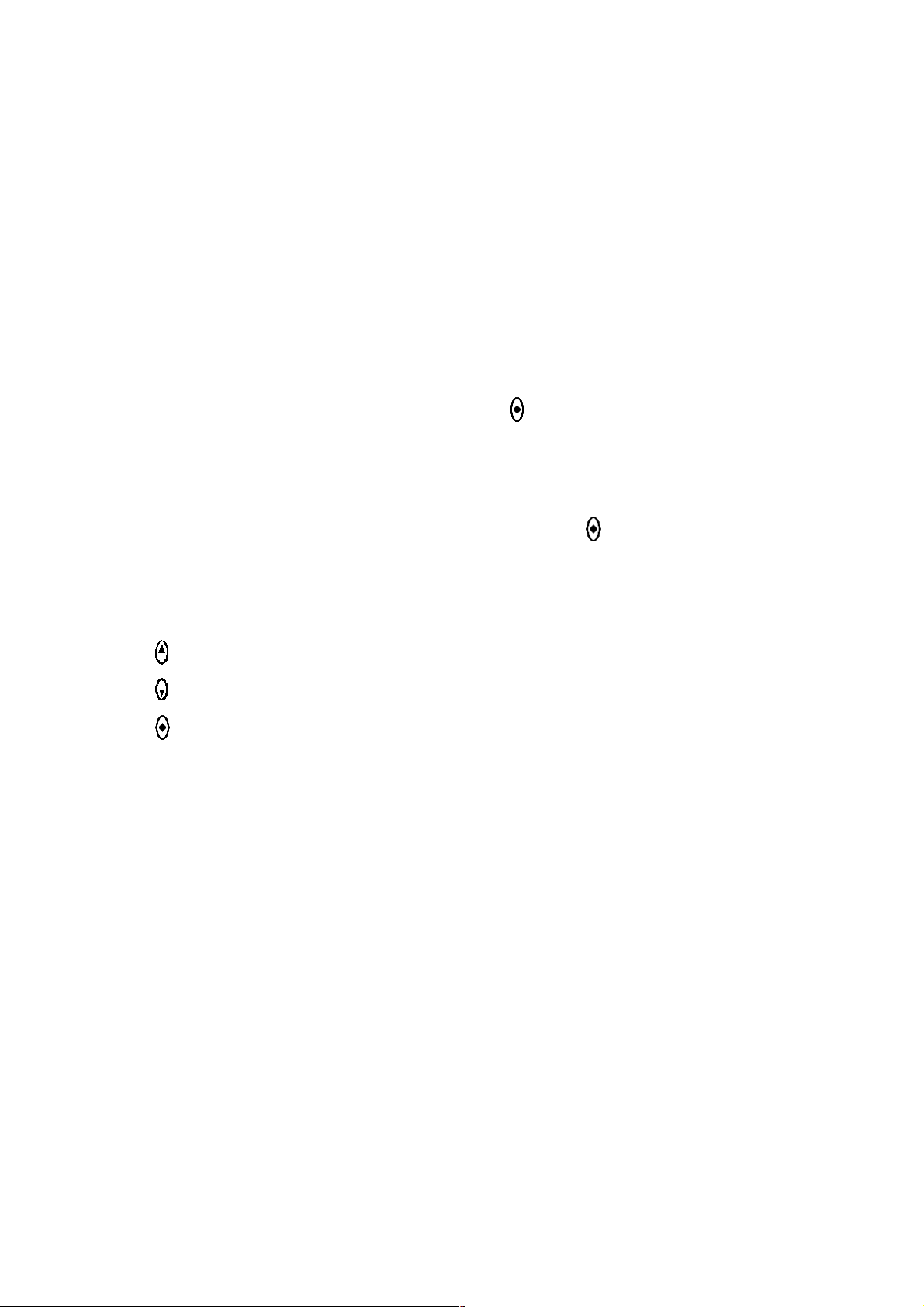
структуры меню и способами перемещении между пунктами меню, выбор функций и
изменение установок телефона окажутся очень простыми.
Меню и подменю
Меню организовано в виде иерархического списка, при выборе одного из пунктов меню
первого уровня появляется список следующего уровня, который называют подменю. Когда
Вы будете перемещаться по меню в поисках нужной функции, Вам, возможно, будет легче
использовать понятие «уровня» – считайте, что, выбрав какой-то пункт меню, Вы переходите
на следующий «уровень», пока не дойдете до нужной функции.
Как войти в меню
Нажмите <FCN>, а затем <1> или Smart-клавишу для входа в систему Меню.
Перемещение по меню и выбор функций
Для того чтобы перемещаться по меню, пользуйтесь клавишами громкости, находящимися
слева на боковой поверхности телефона, и клавишей Smart справа на боковой
поверхности телефона. Используйте верхнюю клавишу громкости для перемещения вверх и
нижнюю – для перемещения вниз по меню и его функциям.
В Руководстве данные клавиши обозначаются следующими символами:
Press для прокрутки вверх
Press для прокрутки вверх
Press для прокрутки вверх
Как выйти из меню
Нажмите клавишу <END> для выхода из меню.
Пункты меню с защитными кодами
Некоторые пункты меню защищены от несанкционированного доступа защитными кодами.
Чтобы получить доступ к таким параметрам, необходимо ввести соответствующие коды.
Полное удовлетворение нужд клиента.
Для компании Моторола этот принцип является основополагающим. Если у Вас возникают
вопросы, предложения или какие-либо соображения относительно сотового телефона
Моторола, мы будем рады их услышать.
Обращайтесь в центр поддержки Моторола (Motorola Cellular Response Centre) по
факсимильной связи +44 (0) 131 458 67 32 или в местные центры поддержки в следующих
странах:
Австрия 0660 7246
Бельгия 0800 72 370
2
Page 3
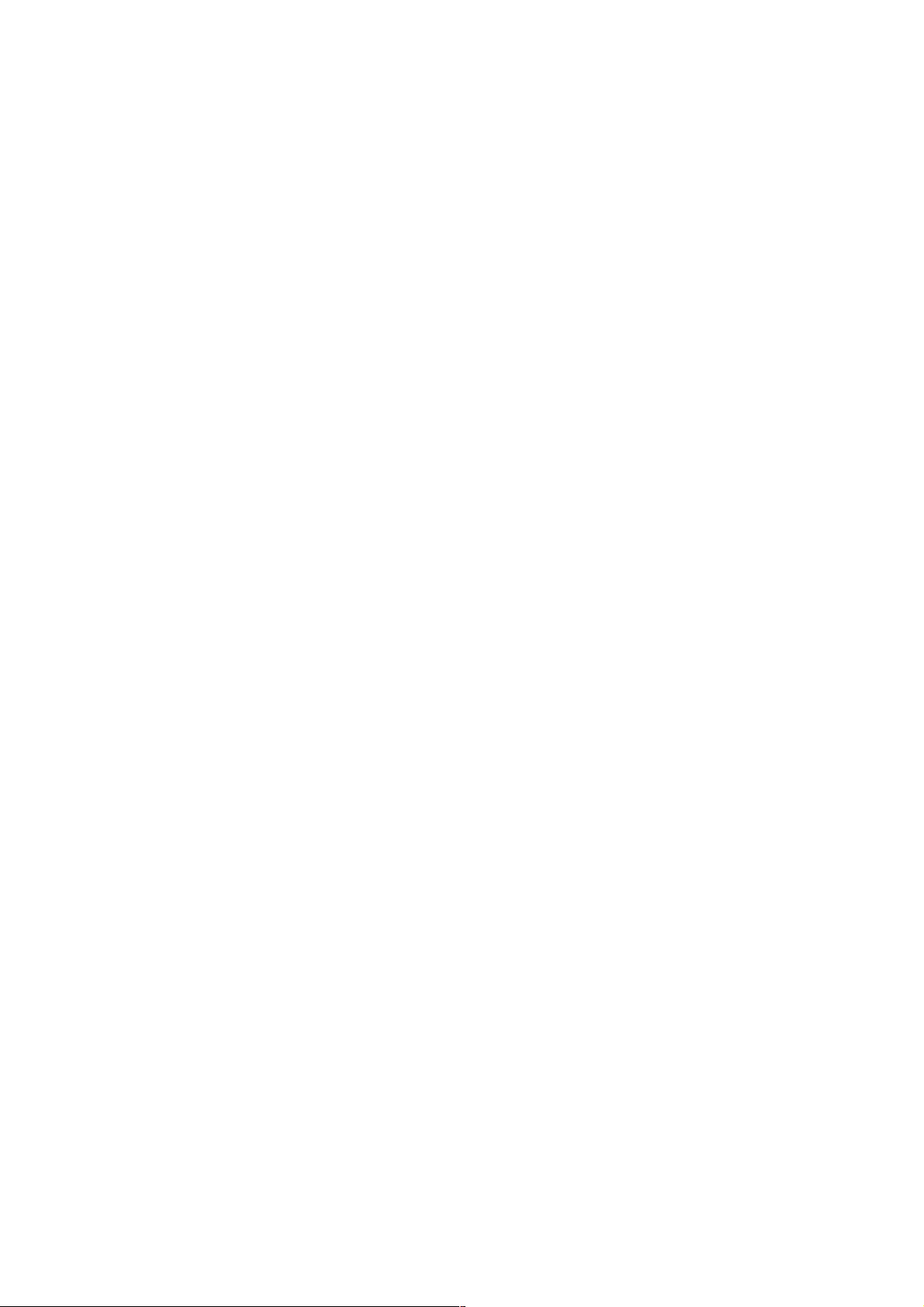
Великобритания 0500 55 55 55
Германия 0180 35050
Греция 00800 441 28150
Дания 43 43 15 56
Египет 02 341 1800
Иордания 06 863750
Ирландия 01402 6887
Испания 902100 077
Италия 02 696 333 16
Катар 418999
Кувейт 484 2000 доб 1177
Ливан 01744156
Люксембург 0800 2199
Нидерланды 0800 022 27 43
Норвегия 22551004
ОАЭ 04 32 11 66
Оман 790925
Португалия 01318 0051
Саудовская Аравия 01 2303294
Турция 0212 2673353
Финляндия 0800 117 036
Франция 0 803 303 302
Швейцария 0800 553 109
Швеция 08 445 1210
ЮАР 0800 11 48 49
Электронная почта: mcrc@ei.csg.mot.com
Адрес в Интернет: http://commerce.motorola.com/consumer
Советы по безопасному использованию
мобильных телефонов
" Безопасность – Ваш самый важный вопрос! "
Ваш телефон Motorola дает Вам возможность связаться с кем угодно, почти в любом месте, в
любое время, везде, где услуги мобильных телефонов доступны, и условия безопасности
позволяют их использование. Но преимущества использования мобильных телефонов
связаны и с серьезной ответственностью, которая ложится на каждого пользователя.
При управлении автомобилем, дорога – это главный объект Вашего внимания! Если Вам
необходимо использовать свой мобильный телефон во время движения автомобиля, Вам
помогут практика, здравый смысл и следующие советы:
1. Узнайте все о таких функциях своего телефона, как быстрый набор и повторный набор
номера. Если эти функции включены, то они помогут Вам послать вызов без отвлечения
внимания от дороги.
2. Когда возможно, используйте устройство hands-free. Если возможно, добавьте
дополнительный уровень удобства к своему телефону, используя один из многих
фирменный аксессуаров Фирмы Motorola – комплект hands-free.
3
Page 4
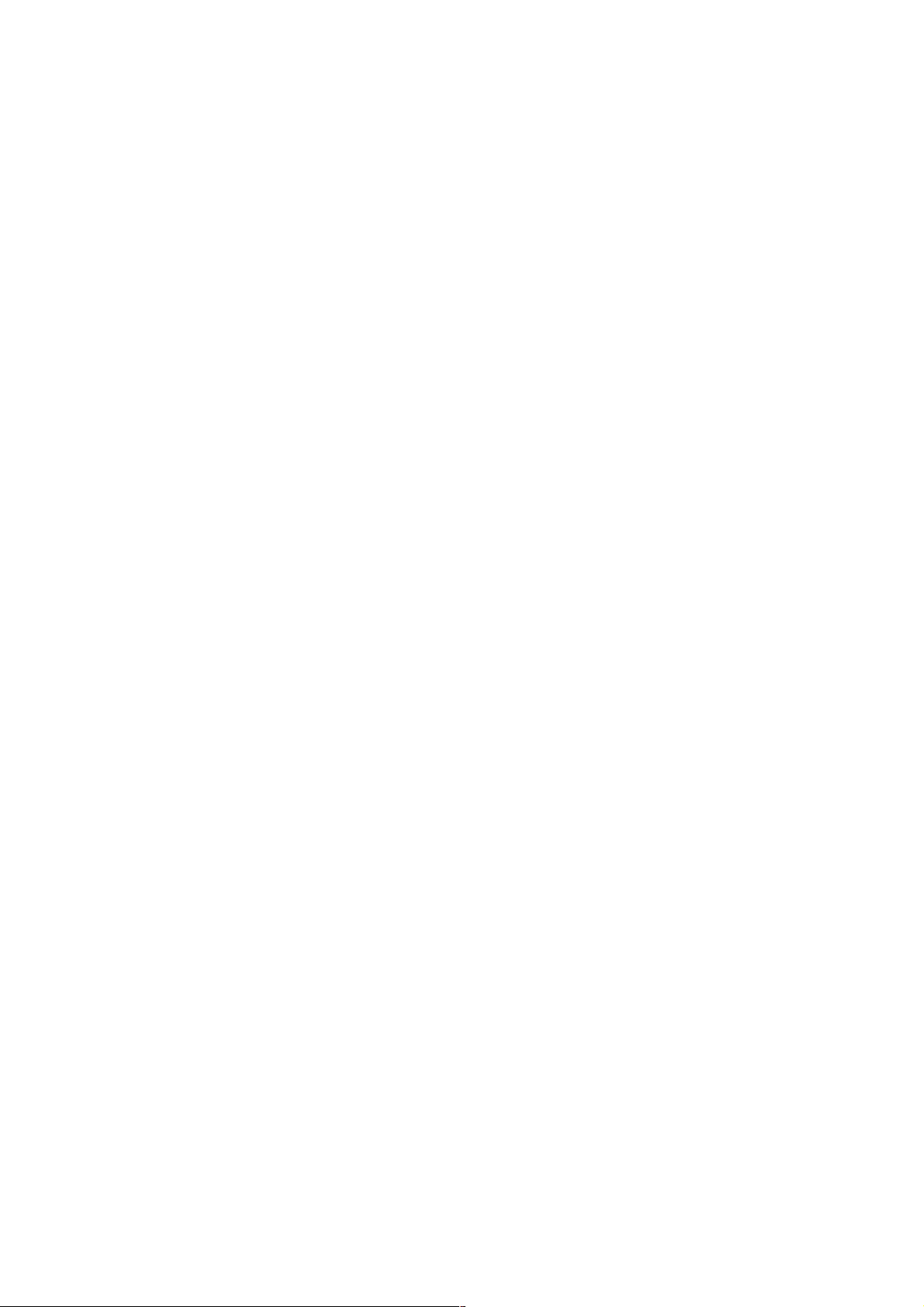
3. Располагайте телефон в пределах досягаемости. Установите телефон так, чтобы можно
было взять его, не отвлекаясь от дороги. Если Вы получили входящий вызов в
неподходящий момент, то, если возможно, позвольте ответить Вашей голосовой почте.
4. Объясните человеку, с которым Вы говорите, что Вы ведете автомобиль; в случае
необходимости, приостановите вызов на сложном участке автодороги или в опасных
метеоусловиях. Дождь, слякоть, снег, лед, и даже высокая интенсивность движения
могут быть опасны.
5. Не делайте записей и не ищите – номера телефонов во время движения. Это сильно
отвлекает внимание от Вашей главной задачи – безопасности дорожного движения.
6. Перед посылкой вызова, оцените дорожную обстановку; если возможно, звоните, когда
Вы не движетесь или пока движение не очень интенсивное. Попробуйте планировать
вызовы на то время, когда Вы припаркуете автомобиль.
7. Не участвуйте в напряженных или эмоциональных переговорах, которые могут отвлечь
Вас от управления автомобилем. Объясняйте людям, с которыми Вы говорите, что Вы
управляете автомобилем, и приостановите разговор, если он потенциально может
отвлечь Ваше внимание от дороги.
8. Используйте телефон для вызова помощи. Наберите 9-1-1 или другой местный
экстренный телефон в случае пожара, дорожного происшествия или необходимости
медицинской помощи.
9. Используйте телефон для помощи другим в критическом положении. Если Вы видите
автомобильную аварию, совершающееся преступление или другой серьезный
критический случай, когда чья-либо жизнь находится в опасности, звоните 9-1-1 или по
другому местному экстренному телефону, как если бы Вы хотели, чтобы другие сделали
это для Вас.
10. Вызовите техпомощь по специальному не экстренному номеру, когда необходимо. Если
Вы видите разбитое транспортное средство, не представляющее серьезной опасности, не
нарушающее движения, или незначительное дорожное происшествие, где никто сильно
не поврежден, то вызовите техпомощь по специальному не экстренному номеру.
Выясните законы и правила использования радиотелефонов и аксессуаров к ним в местах,
где Вы управляете автомобилем. Всегда следуйте им. Использование этих устройств может
быть запрещено или ограничено в некоторых областях.
Для подробной информации, пожалуйста, позвоните 1-888-901-SAFE или посетите CTIA
website по адресу www.wow-com.com.
Информация о безопасной эксплуатации
ВНИМАНИЕ!
В ЭТОМ РАЗДЕЛЕ ПРИВОДИТСЯ ВАЖНАЯ ИНФОРМАЦИЯ,
КОТОРУЮ НЕОБХОДИМО ЗНАТЬ ДЛЯ ЭФФЕКТИВНОЙ
БЕЗОПАСНОЙ РАБОТЫ С СОТОВЫМ ТЕЛЕФОНОМ
Воздействие электромагнитного излучения
Сотовый телефон представляет собой радиоприемник и передатчик малой мощности.
Включенный, он принимает и передает электромагнитную энергию в диапазоне радиочастот.
4
Page 5

Для защиты населения от воздействия электромагнитного излучения Европейское и
Международное агентства выработали стандарты безопасности, которые можно найти в
следующих документах.
American National Standards Institute (ANSI) IEEE C95. 1-1992
National Council on Radiation Protection and Measurements (NCRP). Report 86
International Commission on Non-Ionizing Radiation Prolection (ICNIRP), 1996
Department of Health and Welfare Canada. Safety Code 6
При выработке этих стандартов проводились интенсивные научные исследования, например
в разработке стандарта ANSI принимали участие более 120 ученых, инженеров и врачей из
университетов, промышленных групп и государственных медицинских учреждений.
Конструкция Вашего телефона соответствует этим стандартам, если Вы не вносите в нее
никаких изменений.
Уход за антенной
Пользуйтесь только официально поставляемыми антеннами. Антенны с изменениями
конструкции могут повредить телефон или привести к нарушению установленных законом
норм.
Работа с телефоном
Рабочее положение: Держите сотовый телефон так же, как Вы держите любой другой
телефон. Говорите прямо в микрофон, а антенну направьте вверх через плечо.
Для обеспечения эффективной работы телефона:
полностью вытяните антенну (если это возможно);
пользуясь телефоном, не беритесь за антенну – это может ухудшить качество связи и
вызвать увеличение мощности излучаемого сигнала.
Батареи
Внимание: Любые батареи могут оказаться причиной ущерба, ран иди ожогов, если
токопроводящие предметы, например ювелирные изделия, ключи или цепочки, замкнут
клеммы батареи. Металлический предмет, вызвавший короткое замыкание, может сильно
нагреться. Будьте осторожны при обращении с заряженной батареей, особенно если она
лежит в кармане, бумажнике или коробке вместе с металлическими предметами. Для
предотвращения короткого замыкания «оптантов батареи вместе с ней поставляется
защитный футляр; пожалуйста, храните батарею в этом футляре, когда она не используется.
За рулем
Соблюдайте правила пользования радиосвязью в районе, где Вы ездите. Пользуясь
телефоном за рулем, пожалуйста:
полностью сосредоточьтесь на управлении машиной – безопасность движения
превыше всего;
пользуйтесь громкой связью, если она имеется;
5
Page 6
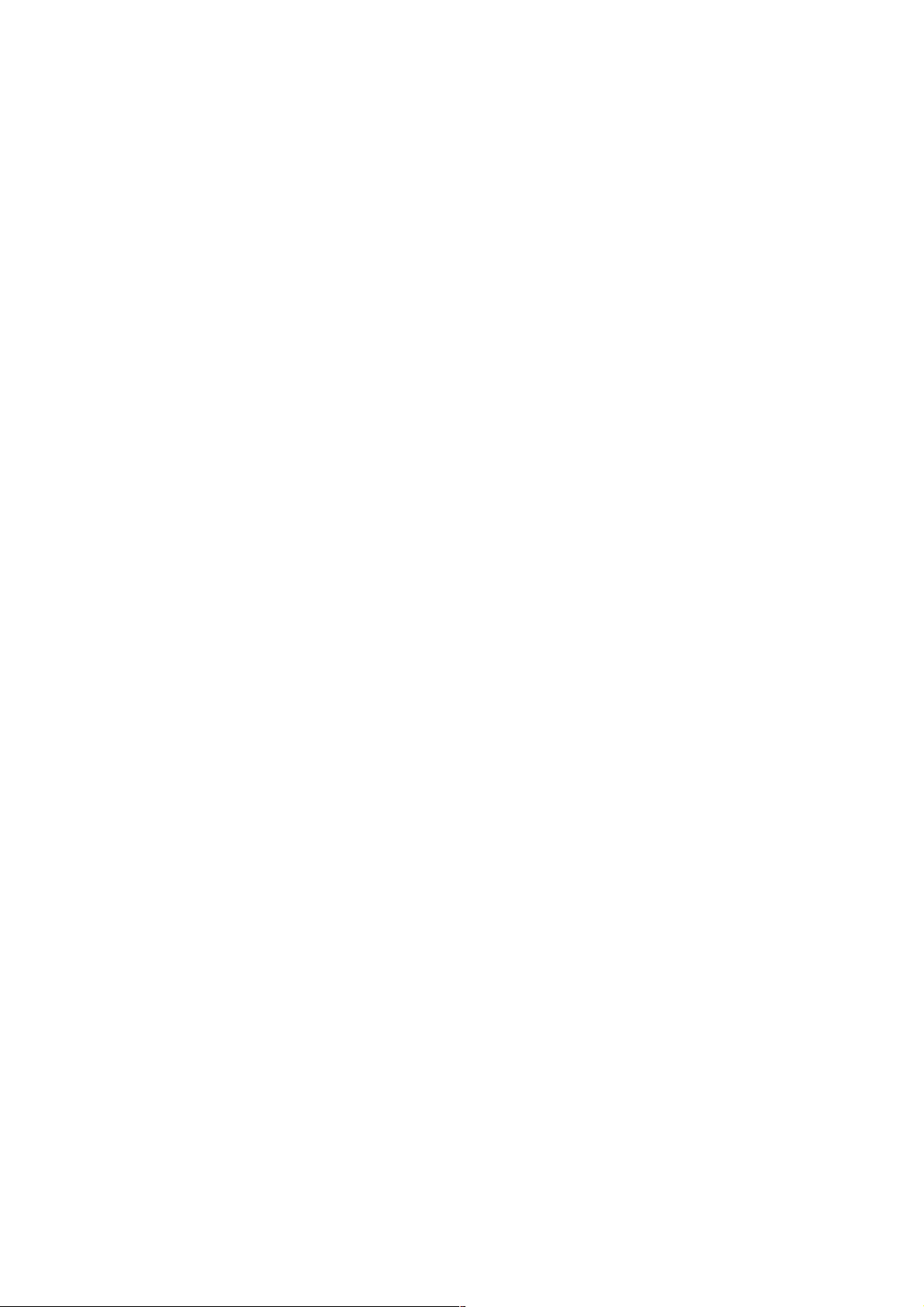
сверните с дороги и остановитесь, прежде чем позвонить или ответить на вызов, если
того требуют дорожные условия.
Электронные приборы
Большинство современных электронных приборов защищено от радиопомех, однако
электромагнитное излучение от сотовых телефонов может повлиять на неисправное или
плохо экранированное электронное оборудование.
Кардиостимуляторы
По рекомендации Ассоциации производителей медицинского оборудования, включенный
сотовый телефон должен находиться не ближе чем в 15 см от кардиостимулятора, чтобы
исключить сбои в его работе. Эти рекомендации совпадают с исследованиями,
проведенными независимыми медицинскими лабораториями и Центром беспроводных
технологий.
Людям с вживленным кардиостимулятором рекомендуется:
ВСЕГДА держать сотовый телефон на расстоянии не менее 15 см от
кардиостимулятора;
никогда не носить сотовый телефон в нагрудном кармане;
при использовании держать телефон с правой стороны, если кардиостимулятор
имплантирован слева, и наоборот;
при появлении малейших подозрений, что телефон как-то влияет на
кардиостимулятор, НЕМЕДЛЕННО выключите телефон.
Слуховой аппарат
Иногда могут возникнуть затруднения при использовании сотового телефона и некоторых
слуховых аппаратов. В этом случае следует обратиться за консультацией к врачу или
производителю Вашего слухового аппарата и приобрести другую модель.
Другие медицинские приборы
Если Вы используете другие персональные медицинские приборы, проконсультируйтесь у
врача или производителя этих приборов, надежно ли они экранированы от
электромагнитных помех, создаваемых сотовыми телефонами,
ВЫКЛЮЧАЙТЕ телефон в медицинских учреждениях, если этого требуют вывешенные
плакаты и объявления, поскольку используемое в больницах оборудование зачастую может
быть чувствительно к электромагнитному излучению.
Автомобиль
Электромагнитное излучение может повлиять на неисправное или плохо экранированное
электронное оборудование автомобилей. Выясните у компании-изготовителя Вашего
автомобиля, достаточно ли хорошо электроника экранирована от радиопомех. Вы должны
также выяснить этот вопрос и с изготовителями любого другого оборудования,
установленного на Вашем автомобиле.
6
Page 7
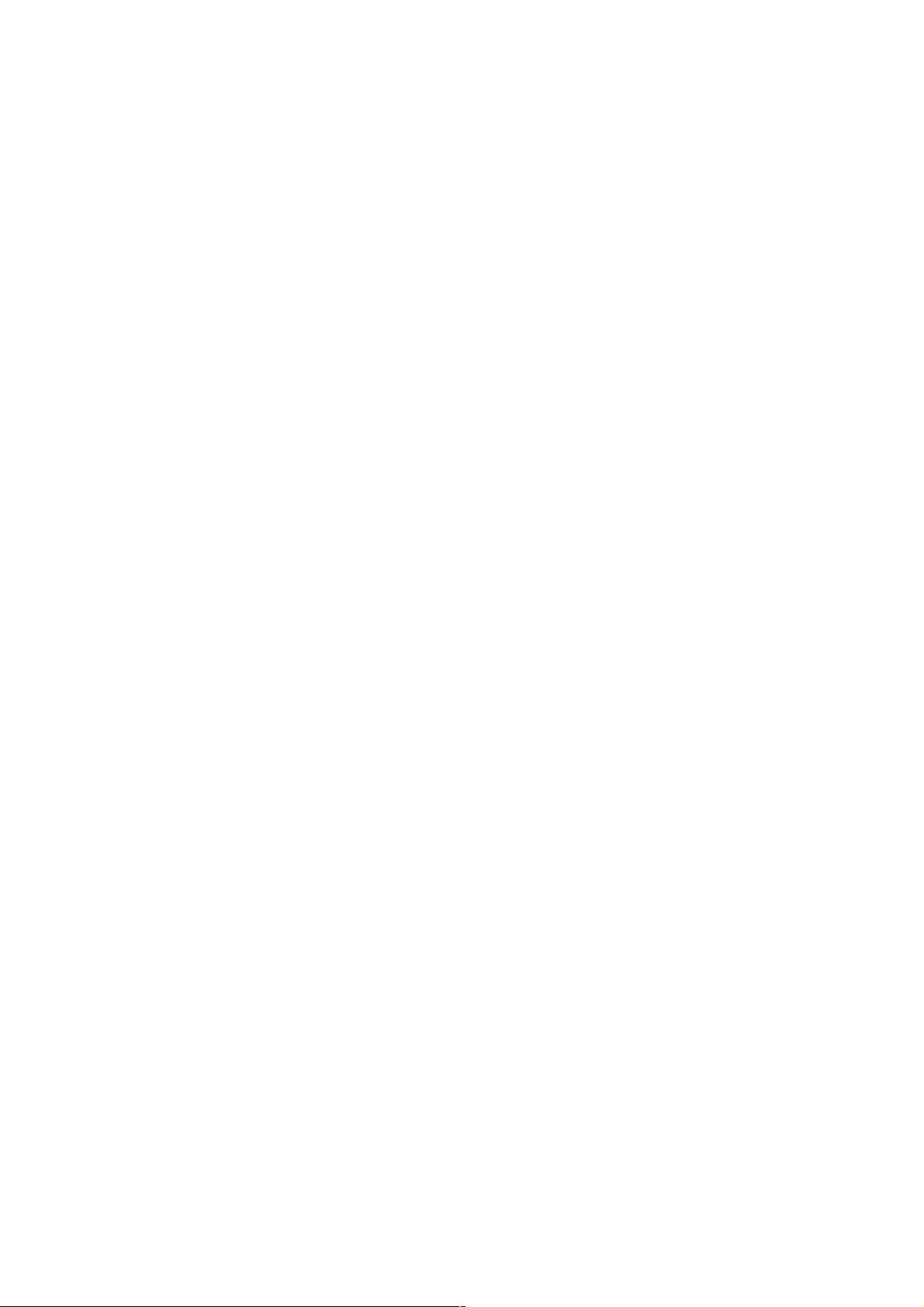
Запрет использования сотовой связи
Если Вы увидите плакаты или объявления, запрещающие пользование сотовыми
телефонами, ВЫКЛЮЧИТЕ аппарат и не включайте его, пока не покинете запретную зону.
В самолете
Во избежание помех навигационным системам, правила Федеральной комиссии запрещают
пользоваться сотовыми телефонами в воздухе.
ВЫКЛЮЧАЙТЕ телефон перед посадкой в самолет.
Во взрывоопасной зоне
ВЫКЛЮЧАЙТЕ телефон, находясь в районах с потенциально взрывоопасной атмосферой.
Телефон или принадлежности к нему редко, но могут дать искру, которая вызовет взрыв или
пожар, что может привести к человеческим жертвам.
Районы с потенциально взрывоопасной атмосферой часто, но не всегда, хорошо
маркируются. К ним относятся: заправочные станции, подпалубные пространства на судах,
предприятия или установки для транспортировки и хранения топлива или химикатов и
районы, где воздух содержит химикаты или твердые частицы, зерно, пыль или
металлический порошок; и любые другие места, где Вам обычно советуют выключать
двигатель автомобиля.
В автомобиле, оборудованном подушками безопасности
Подушки безопасности срабатывают с огромной скоростью и всегда неожиданно.
НИКОГДА не кладите никакие предметы, включая и сотовые телефоны, на панели, под
которыми находятся подушки безопасности, или в зоне их раскрытия. Если сотовый телефон
или его принадлежности установлены неправильно и попадают в зону раскрытия подушек
безопасности, это может привести к серьезным травмам при срабатывании системы
безопасности.
7
Page 8

Ваш телефон и батарея
Обзор телефона
Телефон включает в себя:
Громкоговоритель. – Сверхкомпактный громкоговоритель.
Гнездо для подключения дополнительных принадлежностей. – Позволяет подключать
внешний источник питания.
Гнездо для подключения телефонной гарнитуры. – Позволяет подсоединить телефонную
гарнитуру.
Микрофон. – При разговоре положение микрофона обеспечивает удобство и комфорт.
Алфавитно-цифровой дисплей. – На нем отображается информация, вводимая с
клавиатуры, вызываемая из памяти. А также сообщения и подсказки.
Функциональные клавиши
ВКЛЮЧАЕТ и ВЫКЛЮЧАЕТ телефон.
<FCN> Служит для доступа к дополнительным функциям других клавиш.
<RCL> Вызывает на дисплей записанные в память номера и действует как левая
мягкая клавиша при работе с Миниброузером
<STO> Используется для записи номеров в память и действует как правая мягкая
клавиша при работе с Миниброузером.
<CLR> Стирает символы с дисплея.
<END> 3аканчиваетразговор.
<SND> Позволяет позвонить или ответить на звонок.
<*><#> Используются для просмотра ячеек памяти и функций меню.
Клавиша доступа к Меню сообщений.
Используйте клавишу Smart для посыпки и ответа на вызов, входа в Меню,
включения/отключения функций и выбора опций на дисплее.
Клавиши громкости и . Позволяют установить громкость сигналов клавиатуры,
громкоговорителя или звонка. После нажатия клавиши Smart, используются также для
перемещения между ячейками памяти и пунктами меню.
8
Page 9
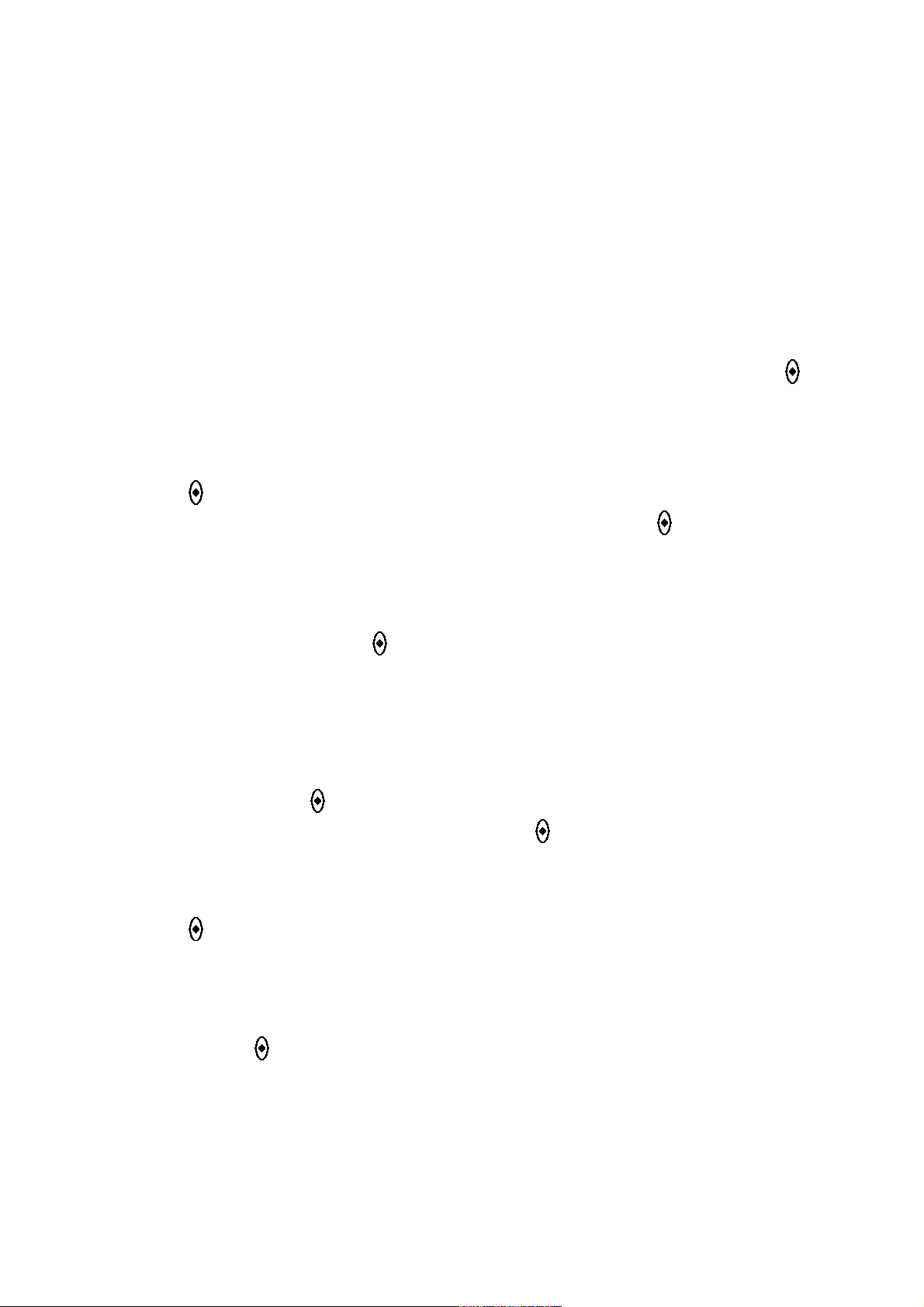
Использование клавиши Smart
Используйте клавишу Smart для посылки и ответа на вызов, входа в Меню,
включения/отключения функций и выбора опций на дисплее. Клавиша находится на правой
стороне телефона.
На дисплее она обозначается символом
Выбор опции на дисплее
Основное назначение клавиши Smart – осуществлять выбор. Всякий раз, когда телефон
предлагает Вам сделать выбор, например, установить тип звонка, нажмите клавишу . На
дисплее появится сообщение: Press to Select.
ВКЛЮЧЕНИЕ или ВЫКЛЮЧЕНИЕ функции
Нажмите для ВКЛЮЧЕНИЯ или ВЫКЛЮЧЕНИЯ выбранной функции. Для выбора
нужной функции используйте клавиши громкости, а затем нажмите для выбора. На
дисплее появится сообщение: Press to Toggle.
Вход в систему меню
Просто нажмите <FCN> и затем .
Вы также можете войти в Меню, нажав <FCN>, а затем <1>.
Сделать звонок и завершить разговор
Нажмите и удерживайте , чтобы позвонить по номеру, отображаемому на дисплее. Чтобы
закончить разговор, нажмите еще раз и удерживайте .
Открыть Меню быстрого доступа
Нажмите в режиме ожидания для просмотра меню, содержащего ссылки на наиболее
используемые функции.
Просмотреть справочник телефона
Дважды нажмите – и справочник выводится на дисплей!
Регулировка громкости
9
Page 10
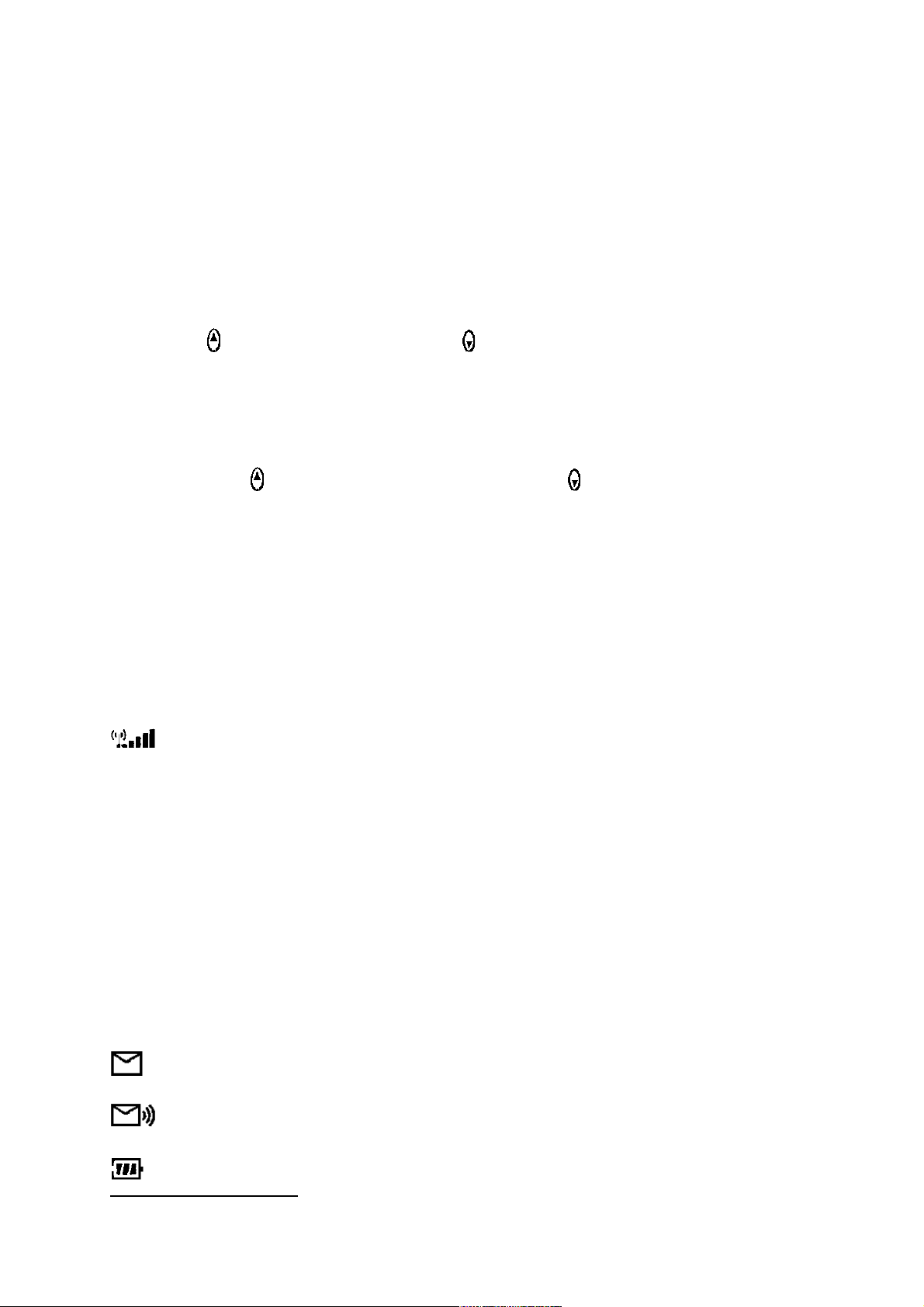
Клавиши регулировки громкости позволяют установить громкость сигналов клавиатуры,
громкоговорителя или звонка. При нажатии на клавиши громкости, динамик издает звуковой
сигнал соответствующей громкости.
Настройка громкости громкоговорителя и клавиатуры.
Чтобы задать громкость звукового сопровождения клавиатуры, телефон должен находиться в
режиме ожидания.
Чтобы задать громкость телефона, нажмите одну из клавиш громкости во время разговора.
Нажимайте для увеличения громкости, и – для уменьшения.
Настройка громкости звонка
Чтобы задать громкость звонка:
Нажмите <FCN> для увеличения громкости и <FCN> – для уменьшения.
При регулировке громкости звонка, телефон издает звук соответствующей громкости. На
дисплее появляется значок громкости. Если значок пустой, то звонок отключен.
Дисплей
На дисплее телефона отображается буквенно-цифровая информация, а также пиктограммы.
Ниже описываются различные элементы дисплея.
Уровень сигнала (1). Чем больше закрашенных сегментов, тем лучше прием
сигнала.
D
'Digital' (2). Индикатор 'Digital' загорается, когда Вы находитесь в зоне
действия цифровой системы сотовой связи.
IU
'In Use' (3). Индикатор In Use' отображается во время разговора по телефону.
Rm
Индикатор 'Roam' (4). Индикатор загорается, когда телефон находится в
режиме вне своей, базовой зоны обслуживания. Когда Вы выходите из зоны
обслуживания своей базовой системы, телефон начинает "роуминг" – поиск и
подключение к любой другой сотовой системе, способной предоставить
обслуживание.
Ns
'NO service' (5). Если вы находитесь за пределами зоны покрытия сотовой сети,
появляется этот индикатор, означающий, что звонки не могут быть посланы
или приняты.
Сообщение (6). Загорается при получении сообщения*. Мигает, когда память
сообщений переполнена.
Голосовая почта (7). Загорается при получении сообщения о приходе
голосовой почты.
Индикатор заряда батареи (8). Чем больше сегментов отображается, тем
Не все компании-операторы предоставляют эту услугу. Кроме того, на нее необходимо подписаться.
10
Page 11
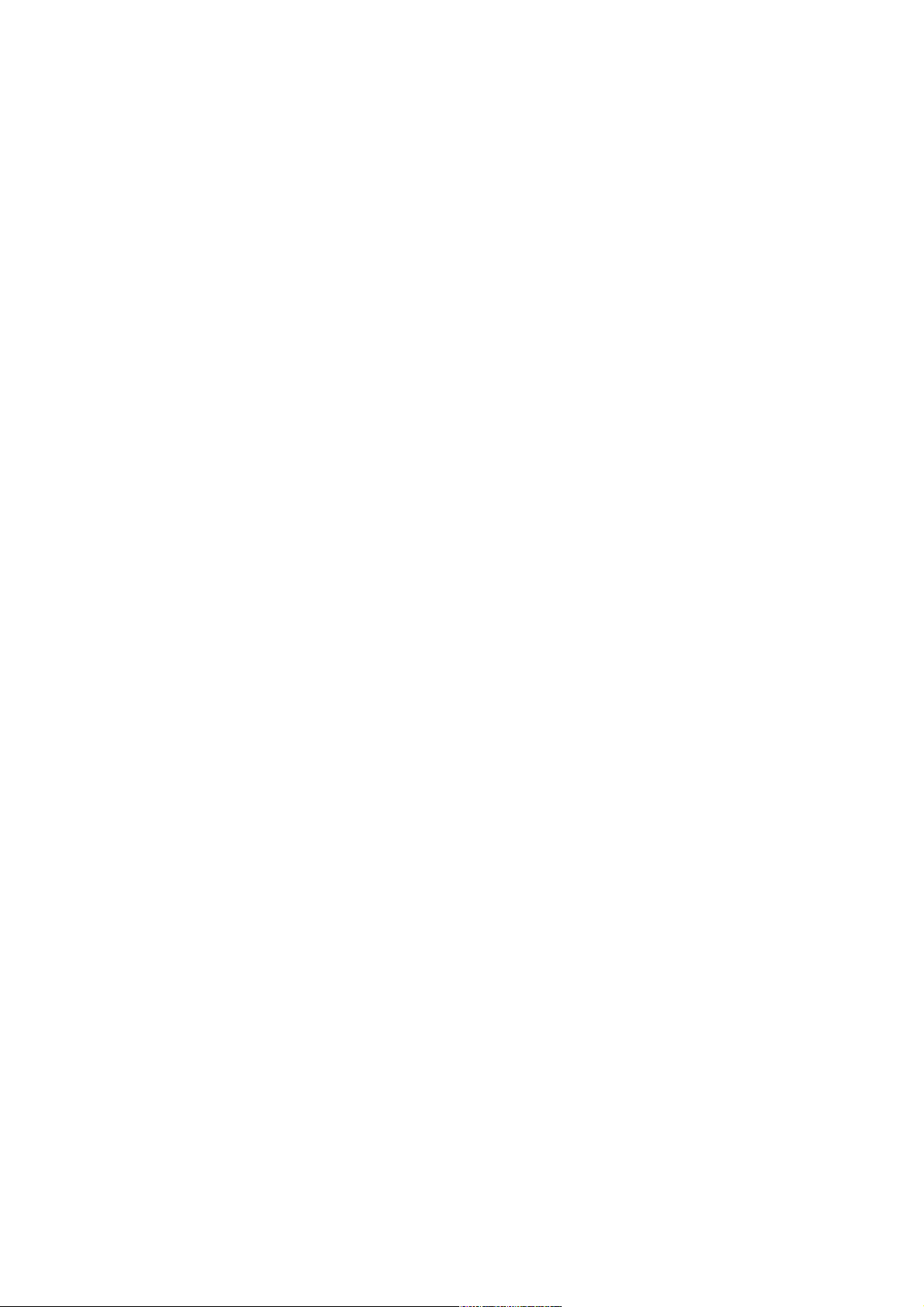
выше заряд.
12:30
Часы (9). Если телефон подключается к цифровой сотовой системе стандарта
CDMA, на дисплее отображаются текущие время и дата, передаваемые
компанией-оператором. Можно, определить отображение времени в 12-часовом
и 24-часовом формате.
Батареи
Установка батарей
Батареи телефона поставляются в незаряженном состоянии, в защитных футлярах. Чтобы
вынуть батареи из футляра, нажмите защелку футляра и откройте крышку.
Чтобы установить батареи в Ваш телефон:
1. Нажмите защелку крышки батареи на телефоне, и сдвиньте крышку по направлению
книзу телефона.
2. Расположите положительный и отрицательный (+ и -) контакты батарей соответственно
расположению положительного и отрицательного (+ и -) контактов телефона.
3. Вставьте батареи на место.
4. Вставьте крышку на место.
Важная информация о батареях
<!> Всегда аккуратно обращайтесь с батареями. См. раздел "Батареи" в главе
"Информации о безопасной эксплуатации".
<!> Никогда не подвергайте батарею воздействию высокой (более 60 С) температуры –
например, не оставляйте ее лежать на солнце под стеклом автомобиля в жаркий
летний день.
<!> Используйте только оригинальные батареи Моторола.
Зарядка новой батареи
Новые батареи поставляются в полностью разряженном состоянии. Чтобы обеспечить
зарядку до максимальной емкости, новую батарею (или батарею, которая не использовалась
несколько месяцев) следует оставить в зарядном устройстве по крайней мере на 14 часов.
Чтобы достичь оптимальных рабочих характеристик, новой батарее требуется
несколько полных циклов зарядки и разрядки.
<!> Перед началом зарядки убедитесь, что правильно вставили батареи (проверьте
полярность). Иначе батареи не будут заряжаться.
Чтобы увеличить срок работы батарей и всегда использовать их с наибольшей
эффективностью, следуйте приводимым ниже – рекомендациям.
11
Page 12

Зарядку батарей производите при комнатной или близкой к ней температуре.
Эффективное использование и обслуживание батарей
Чтобы достичь оптимальной емкости батарей, старайтесь регулярно заряжать и
разряжать их.
На продолжительность работы батареи очень сильно влияет уровень сигнала сети.
Батарея, которой не пользуются, разряжается примерно в течение месяца.
Неиспользуемую батарею следует хранить в прохладном, темном и сухом месте в
незаряженном состоянии.
Снятие батарей
<!> Выключите телефон перед тем, как вынимать батарейки, в противном случае Вы
можете его повредить.
1. Нажмите на защелку батарейного отсека и выдвиньте крышку по направлению к нижней
части телефона.
2. Выньте батарейки.
В левом нижнем углу телефона сделано углубление, чтобы удобнее было доставать
батарейки.
Зарядка батареи переносным зарядным устройством
Переносное зарядное устройство обеспечивает телефон энергией и одновременно
заряжает установленную в телефон батарею. Нельзя подключать зарядное
устройство к телефону при вынутых батареях, используя его в качестве источника
питания для телефона.
<!> Убедитесь, что напряжение электрической сети совпадает с указанным на
корпусе зарядного устройства.
Установите батарею в телефон, как описано выше.
Чтобы зарядить батарею:
1. Убедитесь, что батареи установлены правильно.
2. Подсоедините шнур зарядного устройства к телефону.
3. Вставьте вилку зарядного устройства в розетку электрической сети.
Телефон может быть заряжен во включенном или выключенном состоянии. Если телефон
включен, то, когда зарядка начинается, слышится сигнал и значок батареи мигает.
Когда Вы начинаете заряжать батарею, рекомендуется, чтобы телефон был либо
включен, либо выключен перед присоединением зарядного устройства.
12
Page 13
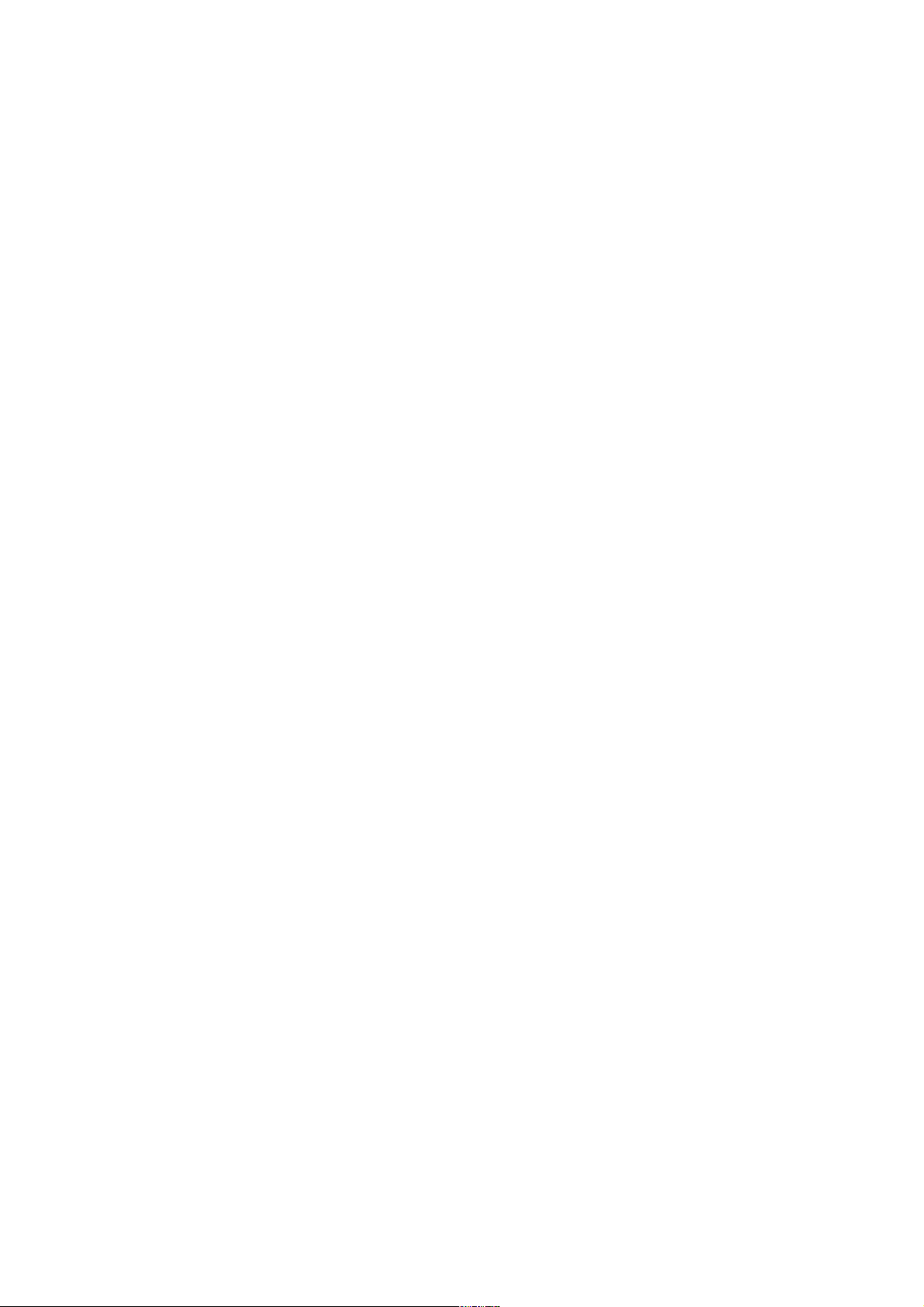
Если телефон подключен к внешнему источнику питания (такому, как зарядное
устройство), то подсветка будет отключаться через 15 секунд бездействия.
Во время зарядки только мигает значок батареи на дисплее. При
подключении/отключении телефона от зарядного устройства, телефон издает
звуковой сигнал.
Если батареи неправильно установлены, то звуковой сигнал не будет издан. Также
его не будет около двух минут после начала зарядки, если батареи полностью
разряжены.
Состояние зарядки проверяется и отображается Вашим телефоном.
См. пункт "Индикаторы Заряда Батареи" ниже.
Предупреждение о разряде батареи
Когда уровень заряда низок и, его остается лишь на несколько минут разговора, прозвучит
сигнал тревоги (два двойных сигнала), и на дисплее появится Low Battery
Для детальной информации по уровню заряда, нажмите: <FCN><4>.
Чем больше сегментов батареи заполнено, тем больше ее заряд.
Когда батарея полностью разряжена, телефон выключится.
Индикаторы батареи
Ваш индикатор отслеживает и показывает информацию о состоянии батареи. Если батарея
разряжена и требует зарядки, на дисплее появится следующее сообщение:
Low Battery
Индикаторы заряда батареи
Телефон отображает на дисплее различные сообщения, в зависимости от состояния батареи и
от того, подключено или нет зарядное устройство. Индикатор заряда батареи описывается в
разделе "Функции вызова" в главе "Меню функций".
Charging Battery Батарея заряжается.
Charging Complete Зарядка завершена.
Когда батарея полностью разряжена, необходимо заряжать ее по меньшей мере
минуту, прежде чем можно будет звонить и принимать звонки
13
Page 14

Для оптимальной зарядки не отсоединяйте зарядное устройство, пока не появится
надпись Charging Complete
Пользование телефоном
Как позвонить и ответить на вызов
В этом разделе объясняется, как:
Включить/выключить телефон
Послать вызов, завершить вызов и принять вызов
Отключать микрофон
Как включить и выключить телефон
Для включения телефона нажмите и удерживайте клавишу . Вы услышите звуковой
сигнал.
Для выключения телефона снова нажмите и удерживайте клавишу . Вы увидите на
дисплее сообщение: Powering Off и услышите звуковой сигнал.
Что Вы видите
При включении, телефон выполняет тест самопроверки, а затем начинает поиск
обслуживания. Во время поиска на дисплее появляется надпись Searching.
Когда телефон нашел цифровую систему CDMA, Вы увидите на дисплее дату со временем и
символ <D>.
Режим экономии энергии
Если Вы находитесь вне зоны покрытия любой сети, телефон продолжает искать сигнал. Для
экономии энергии батареи, можно останавливать поиск каждые две минуты.
Телефон снова начнет поиск через минуту-две. Если Вам надо, чтобы он продолжил поиск
немедленно, просто нажмите любую клавишу.
Дежурный режим
Для экономии энергии, телефон переходит в дежурный режим и отключает подсветку через
несколько секунд бездействия (отсутствия нажатия на клавиши). Подсветка снова включится
сразу после нажатия на любую клавишу.
Чтобы позвонить
1. Включите
телефон
Если нужно нажмите для ВКЛЮЧЕНИЯ телефона. Дождитесь
получения доступа к обслуживанию
14
Page 15
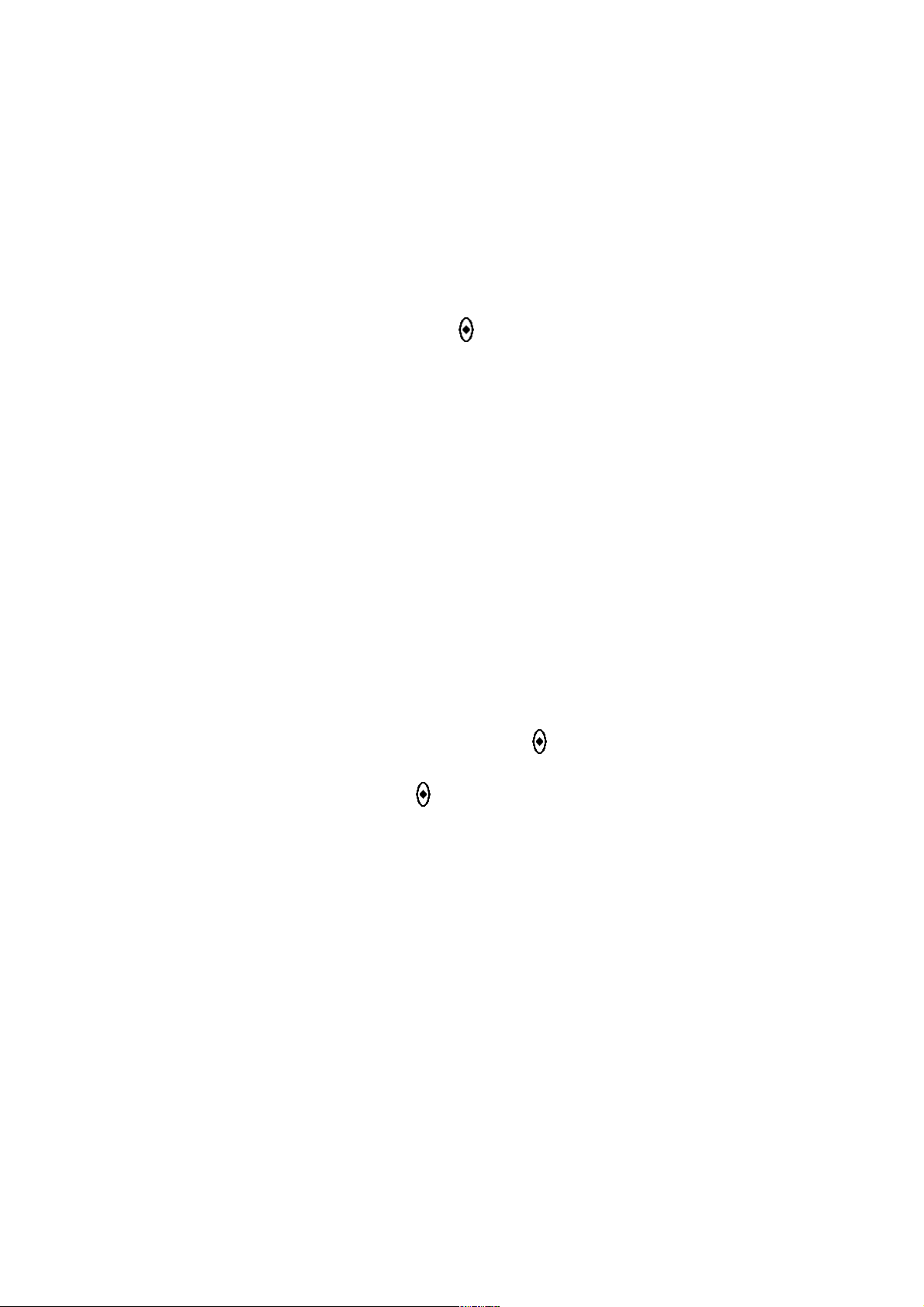
2. Наберите
номер
Наберите номер, по которому Вы хотите позвонить, например 555-1212.
Исправьте
ошибки
Нажмите <CLR>, чтобы стереть последнюю введенную цифру, если Вы
ошиблись.
Нажмите и удерживайте <CLR>, чтобы стереть весь введенный номер.
3. Пошлите
вызов
Нажмите <SND>
или
Нажмите и удерживайте , пока телефон не издаст звуковой сигнал. На
дисплее Вы увидите: Calling 555-1212.
Вы также можете повторно набрать набиравшийся ранее номер. (См.
«Использование памяти телефона» для подробностей по сохранению номера).
Вы можете набрать номер длинной до 32 цифр, но только последние 24 цифры появятся на
дисплее.
Нажмите <RCL>, чтобы увидеть номер телефона полностью. На дисплее появятся сначала
первые 24 цифры номера, затем будут выведены остальные цифры.
Для того чтобы закончить разговор:
Воспользуйтесь одним из двух способов:
Нажмите
клавишу
Нажмите <END>.
или Нажмите и
удерживайте
клавишу Smart
Нажмите и удерживайте клавишу , пока телефон не издаст звуковой
сигнал. На дисплее Вы увидите: Press to End Call. Для завершения
разговора нажмите еще раз.
Как ответить на вызов
Чтобы принять вызов телефон должен быть ВКЛЮЧЕН.
При поступлении вызова:
Нажмите клавишу Нажмите <SND>.
Автоматическое определение номера
Не все компании-операторы предоставляют эту услугу. Кроме того, на нее
необходимо подписаться.
В случае, тогда функция автоматического определения номера включена, на дисплее
появляется номер вызывающего абонента (или его имя, если телефон и имя абонента
15
Page 16
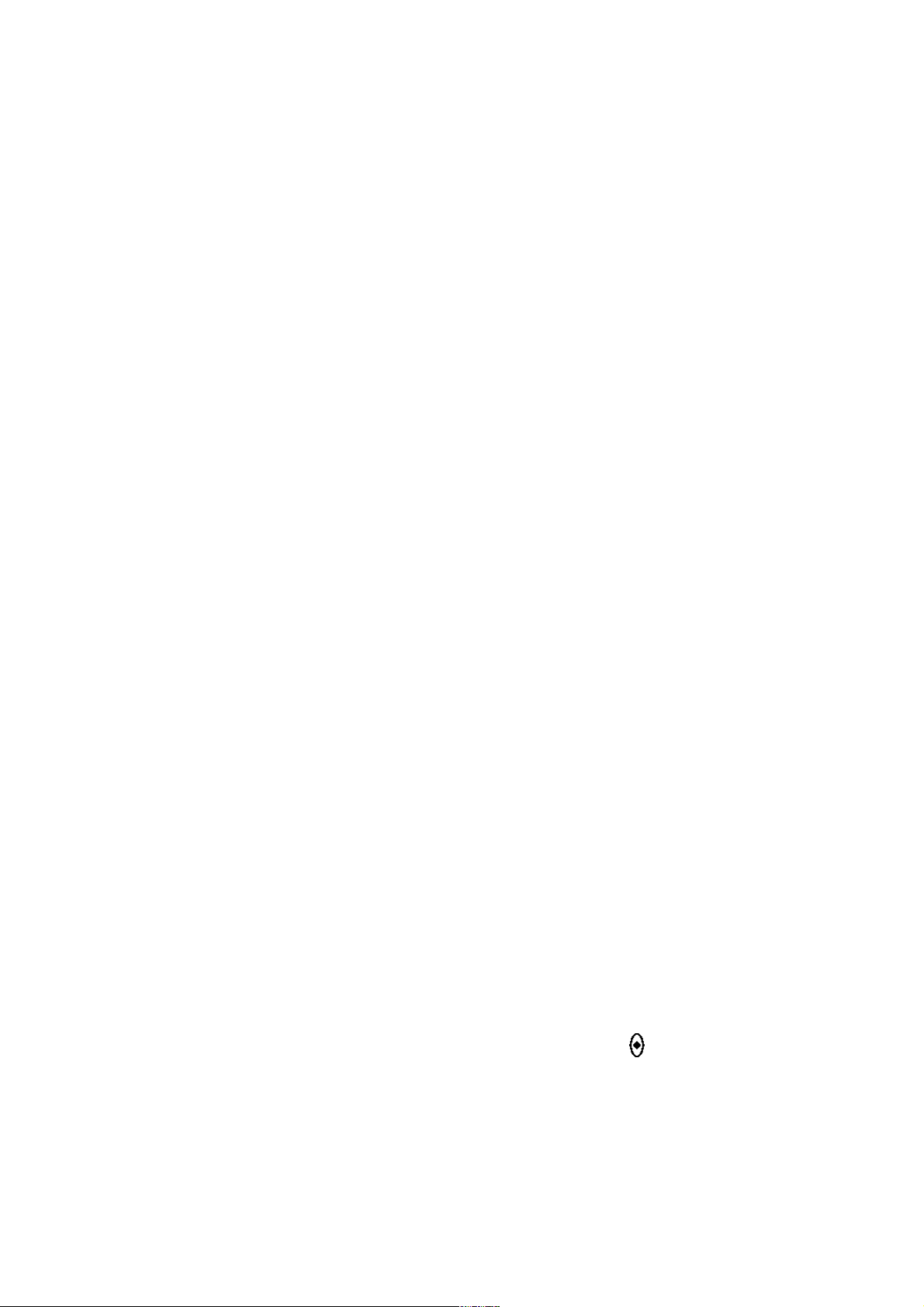
записаны в Справочник). Если Вы предпочитаете, чтобы на дисплее всегда отображался
номер телефона, а не присвоенное ему имя, ВКЛЮЧИТЕ функцию Number Preference.
Информация о последних 16 вызывавших абонентах записывается в память телефона.
Индикатор звонков, оставшихся без ответа
Даже при наличии персональной сотовой связи иногда Вы не сможете отвечать на звонки.
Когда телефон ВКЛЮЧЕН, он учитывает все поступившие вызовы. Например, если Вы не
ответили на вызов дважды, на дисплее появится сообщение: 2 Calls Unanswered.
Очистить
дисплей
Нажмите <CLR> или <END>, чтобы стереть сообщение, после чего Вы
снова сможете позвонить.
Ждущий вызов
Не все компании-операторы предоставляют эту услугу. Кроме того, на нее
необходимо подписаться.
Если Вы подписались на функцию "Ждущий вызов", то во время разговора по телефону Вы
можете услышать звуковой сигнал, извещающий Вас о получении нового вызова.
Ответьте на
вызов
Нажмите <SND> для ответа на вызов. Текущий вызов будет
автоматически отложен.
или завершите
текущий
разговор
Нажмите клавишу <END> для завершения текущего разговора. После
этого телефон звонит, как обычно. Нажмите <SND> для ответа на вызов.
Автодозвон
Иногда сотовая система бывает занята, в этом случае при попытке позвонить Вы услышите
чистые сигналы "занято", а на дисплее появится сообщение: Call Failed и Press SND to
Redial. Автодозвон позволяет повторять попытку вызова набранного номера в течение
следующих четырех минут. Об установлении соединения телефон сообщит звуковым
сигналом.
Автодозвон
Нажмите <SND> или нажмите и удерживайте , пока не услышите
высокий звуковой сигнал. На дисплее появится сообщение: Redialing.
Чтобы облегчить использование этой возможности, ВКЛЮЧИТЕ функцию Instant Redial
("Мгновенный повторный набор номера"). Телефон будет повторять попытку соединения
сразу же после частого сигнала "занято", при этом Вам не придется нажимать никаких
клавиш.
16
Page 17
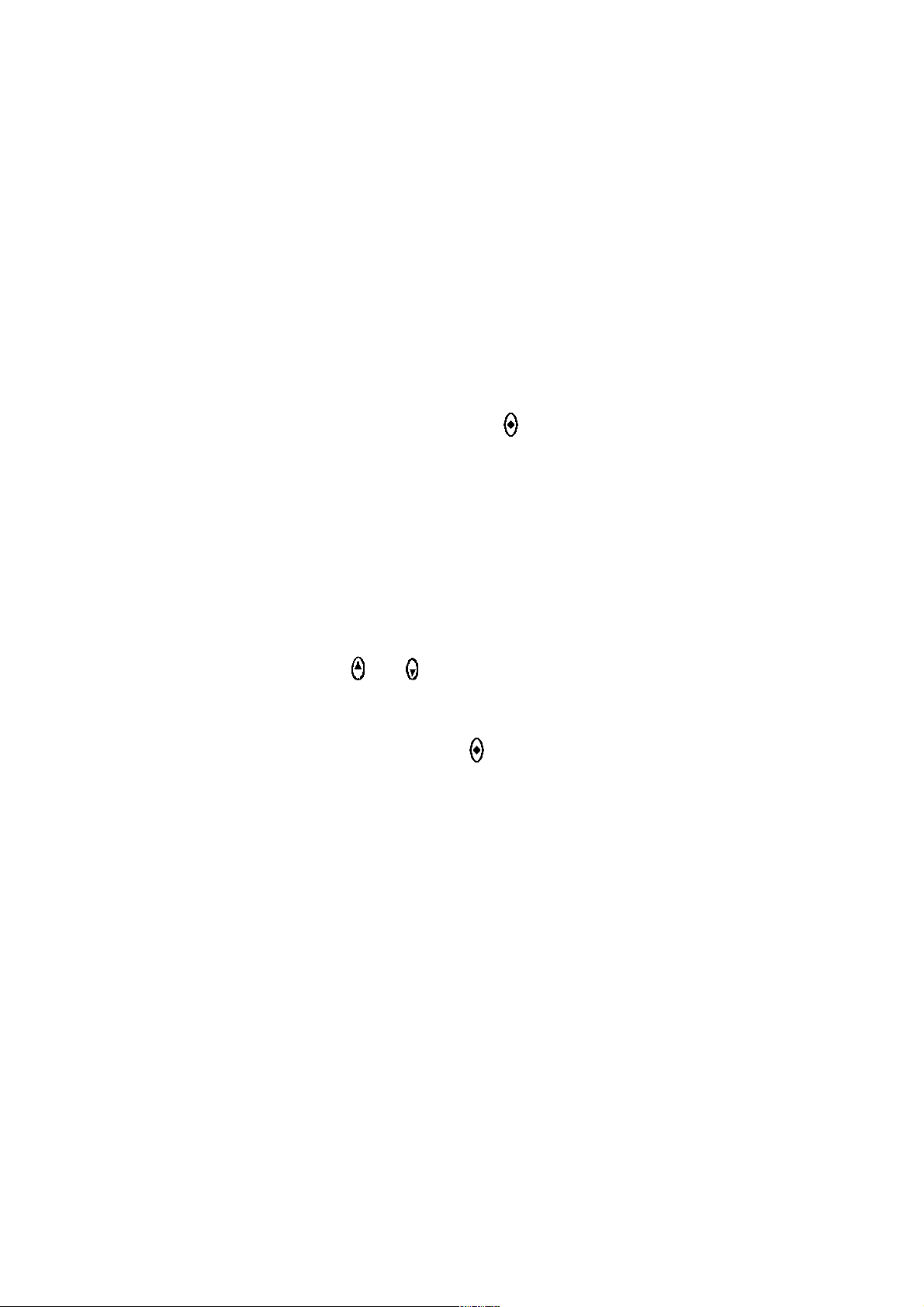
Вызов последнего набранного номера
Если Вы слышите обычный сигнал "занято":
1. Дайте отбой Нажмите <END>, чтобы дать отбой.
2. Инициируйте
повторный
набор
Нажмите <END>, чтобы позвонить по последнему набранному номеру,
или нажмите и удерживайте . На дисплее появится сообщение:
Calling.
Вызов последних десяти набранных номеров
Телефон запоминает десять последних набранных Вами номеров.
1. Вызовите
список
Нажмите <RCL>, затем нажмите <0>, <0>. На дисплее появится номер,
по которому Вы звонили в последний раз.
2. Просмотрите
список
Нажимая или , просмотрите последние десять номеров, начиная с
самого последнего.
3. Позвоните по
номеру
Нажмите <SND>, чтобы набрать указанный на дисплее номер, или
нажмите и удерживайте . На дисплее появится сообщение: Calling.
Отключение микрофона
Вы можете временно отключить микрофон для конфиденциальных переговоров. Вы будете
слышать абонента на другом конце пинии, а он Вас – нет.
Отключите
микрофон
Нажмите <FCN>, затем <6>, чтобы отключить микрофон. На дисплее
появится сообщение: Muted.
Включите
микрофон
Нажмите <FCN>, затем еще раз нажмите <6> для восстановления
нормального разговора.
Использование Меню быстрого доступа
В тексте Руководства Вы будете часто встречать последовательности нажатий клавиш,
позволяющие осуществить быстрый доступ к тем или иным функциям телефона. Если Вы
пользовались сотовыми телефонами Моторола и раньше, многие из этих
последовательностей покажутся Вам знакомыми.
17
Page 18
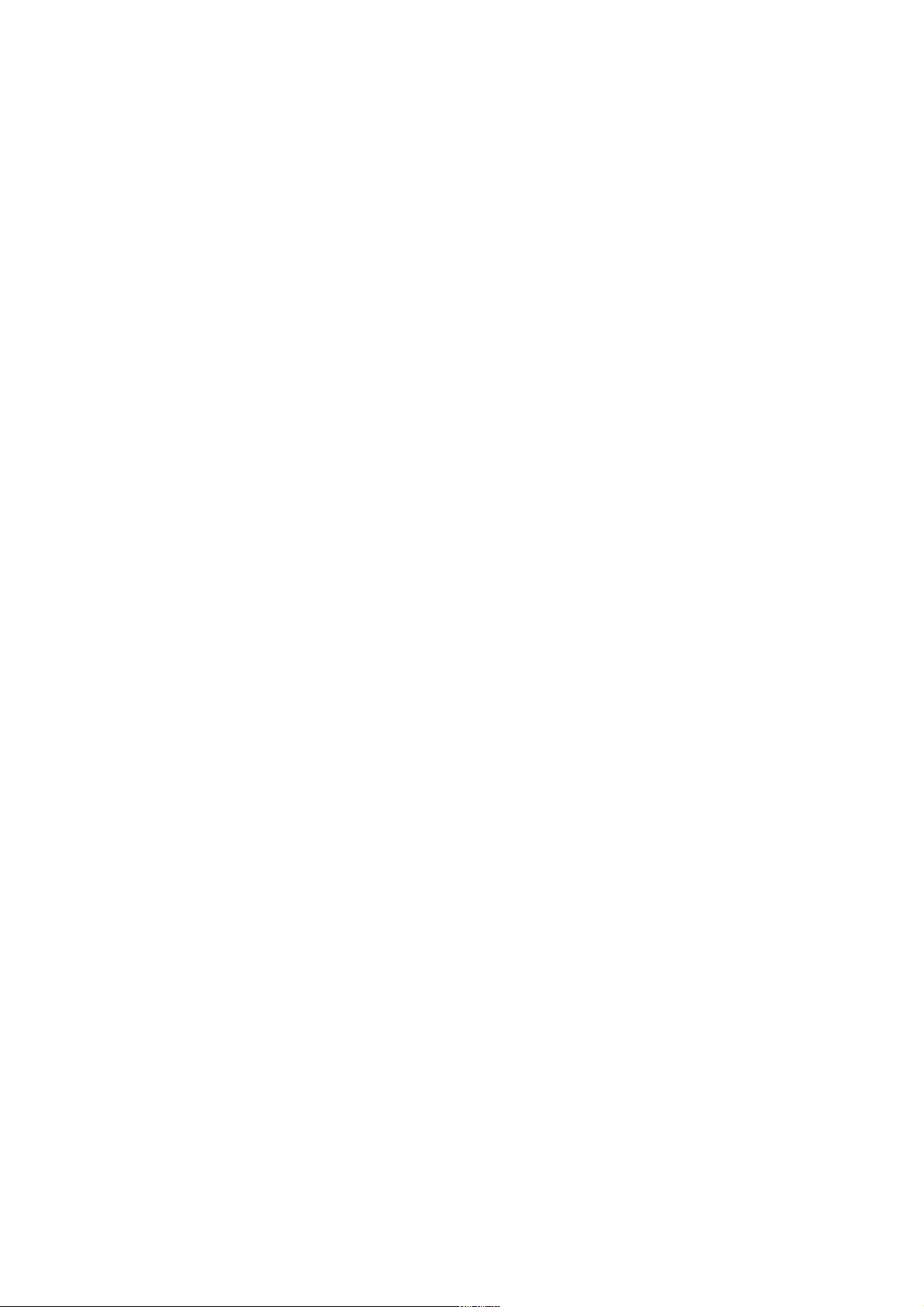
Меню быстрого доступа
Нажмите клавишу Smart, и Меню быстрого доступа появится на дисплее.
Меню быстрого доступа содержит ссылки на наиболее необходимые функции. Используйте
клавиши громкости для перемещения по опциям и клавишу Smart для выбора.
Phone Book Справочник – это память, где находятся сохраненные Вами номера
телефонов с именами.
Messaging Если Вы подписались на прием сообщений, то Вы можете использовать
эту ссылку.
Last 10 Dialed Телефон помнит последние 10 номеров, по которым Вы звонили.
Main Menu Выберите эту ссыпку для вызова меню телефона.
Set System
Mode
Позволяет выбрать тип системы, с которой телефон будет связываться.
Exit Выберите эту ссылку или нажмите <END> для выхода из Меню быстрого
доступа.
Меню быстрого доступа доступно, только если она активизирована через Display Options
Меню функций
Основные последовательности
Обратите внимание на то, что на клавиши <1>, <4>, <5> и <6> нанесены слова "menu"
(меню), "batt" (батарея), "lock" (блокировка) и "mute" (отключение микрофона). Нажмите
клавишу <FCN>. затем одну из перечисленных клавиш – и телефон выполнит
соответствующее действие.
Вход в меню Нажмите <FCN>, затем <1> для входа в систему меню.
Уровень
заряда батареи
Нажмите <FCN>, затем <4> для отображения уровня заряда батареи.
Блокировка
телефона
Нажмите <FCN>, затем <5>. На дисплее появится сообщение: Lock?
Нажмите <STO> для блокировки телефона.
Отключение
микрофона
Нажмите <FCN>, затем <6> для ВЫКЛЮЧЕНИЯ или ВКЛЮЧЕНИЯ
микрофона в процессе разговора.
Вы можете отключать микрофон только во время разговора
Использование памяти
Встроенный в аппарат Справочник имеет 99 ячеек для хранения имен и номеров телефонов,
которые потом будет легко найти.
Прочитав эту главу, Вы научитесь:
18
Page 19
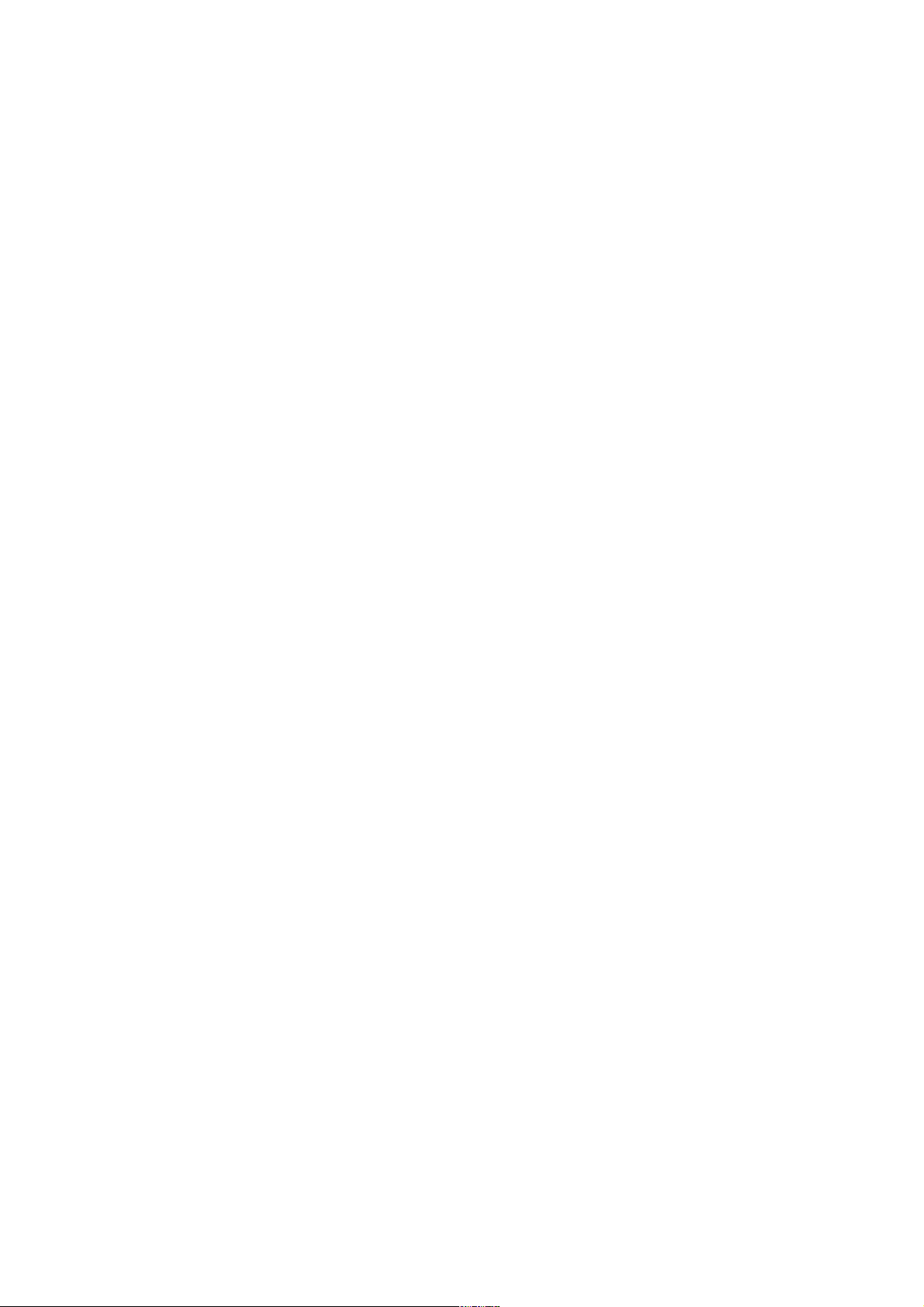
Запоминать имена и номера телефонов в Справочнике;
Вызывать номера телефонов из памяти;
Удалять имена и номера телефонов
Мгновенно набирать номер с помощью сверхскоростного набора и набора в одно касание
"Turbo Dial™";
Сохранять записи 80 временной памяти
Сохранять номера с паузами
Пользоваться автоматизированными телефонными системами и телефонной карточкой.
Использование Справочника
Номера телефонов запоминаются в ячейках памяти с номерами от 01 до 99.
Для удобства Вы можете организовать номера в Справочнике в группы по десять номеров.
Например, десять наиболее часто вызываемых номеров записать в ячейки с 01 по 09, что
позволит набирать их нажатием одной клавиши при помощи функции набора в одно касание
"Turbo Dial™". Телефоны коллег по работе – в ячейки с 10 по 19, родственников – с 20 по 29,
друзей – с 30 по 39 и т.д.
Также можно сохранять имена для идентификации номеров телефонов.
Запись имени и номера
Каждая ячейка памяти может хранить до четырех номеров телефонов. Вы можете сохранить
для одного абонента, например, домашний, мобильный, рабочий телефоны и др.
Опция для факса недоступна на данном телефоне
Телефон сохраняет номер в первой свободной ячейке телефона.
Как сохранить номер телефона
1. Введите
номер
Введите номер, который хотите запомнить (длиной до 32 знаков).
2. Начните
запись
Начните запись. Нажмите <STO> для записи номера. На дисплее появится
сообщение: Location XX?
3. Примите
предложенную
ячейку
Нажмите <STO> или <*> для сохранения последовательности в
предложенной ячейке.
или Введите
новый номер
ячейки
Нажмите <CLR> для удаления предложенного номера ячейки и введите
новый двузначный номер ячейки.
или Запишите Введите первую цифру номера ячейки памяти и нажмите <*>, чтобы
19
Page 20

нужный
десяток
записать номер в любую свободную ячейку памяти из указанного десятка.
4. Выберите
метку
Выберите метку и нажмите <STO>.
5. Сохраните
другие номера
Введите другие номера для данной ячейки другие номера или нажмите
<CLR>.
6. Введите имя
телефона.
Введите имя для записи вместе с номером
Закончив ввод имени, нажмите или <STO>. Телефон подтвердит
запись, высветив на дисплее введенную информацию.
Ввод имени
Когда на дисплее появится сообщение Alpha or , с помощью цифровой клавиатуры можно
вводить символы. На каждой из клавиш изображены буквы, которые можно вводить
нажатием этой клавиши. Например, при однократном нажатии клавиши <2> появляется "А",
при повторном нажатии – "В', при третьем нажатии – "С":
1. Введите букву Введите букву, нажимая клавишу нужное число раз. При каждом
нажатии будет появляться следующая буква.
Переключение
регистров
Для переключения между прописными и строчными буквами
используйте клавиши и .
2. Перемещение
курсора
Нажмите <#> для перемещения курсора к следующей позиции.
Стирание буквы Нажмите <CLR> для удаления буквы, если сделали ошибку.
Возврат курсора Нажмите <*> для перемещения курсора на одну позицию назад (если
Вы хотите вставить букву в последовательность).
3. Выбор метки
Нажмите <0> для прокрутки возможных меток. Вы увидите: Home,
Mobile, Pager или Work.
4. Ввод
специальных
символов
Нажимая клавишу <1>, Вы сможете вставлять в последовательность
знаки пунктуации: пробел 1 . @ / : ' , ? ! - _ # * " $ % & + ; = \ () <> [].
5. Завершение
записи
Вы можете ввести до 24 букв. Закончив ввод, нажмите . Телефон
подтвердит ввод информации, высветив ее на дисплее.
Вызов по имени
После того, как Вы записали в память имена и номера телефонов их можно вызывать и сразу
делать звонок.
1. Войдите в
Справочник
Нажмите дважды для входа в Справочник.
20
Page 21

2. Просмотрите
Справочник
Нажимая или , просмотрите Справочник в алфавитном порядке.
или Найдите
запись по имени
Введите первую букву имени, которое ищите. На дисплее появится
первое из начинающихся с этой буквы имен и соответствующие ему
номер ячейки памяти и значки для каждого хранящегося в ячейке
номера телефона (до четырех).
3. Выберите
ячейку
Нажмите для выбора ячейки с показанным именем. Вы увидите
первый номер из хранящихся в ячейке.
4. Выберите
номер
Используйте и для просмотра номеров телефонов, хранящихся в
ячейке. Выбранный значок будет подсвечен.
5. Позвоните по
номеру
Нажмите и удерживайте или нажмите <SND>, чтобы позвонить по
номеру. На дисплее появится сообщение Calling.
6. Завершите
разговор
Нажмите <END> или закройте телефон, если хотите закончить
разговор или
Нажмите и удерживайте , пока не услышите высокий звуковой
сигнал. На дисплее Вы увидите: Press to End Call. затем Нажмите
еще раз.
Вызов по номеру ячейки памяти
Имя и номер телефона, хранящиеся в Справочнике, размещаются в ячейках памяти,
пронумерованных от 01 до 99. Как только Вы занесли информацию в память, ее можно
вызвать по номеру ячейки памяти.
1. Начало Нажмите <RCL> для входа в Справочник.
2. Введите номер
ячейки
Введите двухзначный номер ячейки, содержимое которой Вы хотите
увидеть.
3. Позвоните по
номеру
Нажмите и удерживайте или нажмите <SND>, чтобы позвонить по
номеру. На дисплее появится сообщение Calling.
4. Завершите
разговор
Нажмите <END>
или
Нажмите и удерживайте , пока не услышите высокий звуковой
сигнал. На дисплее Вы увидите: Press to End Call.
затем
Нажмите еще раз.
Стирание всей ячейки.
Стирание ячейки памяти удалит имя и все номера из ячейки. Чтобы стереть ячейку:
21
Page 22

1. Вход и поиск
имени
Нажмите дважды для входа в Справочник. Нажимая или ,
просмотрите Справочник в алфавитном порядке.
Или нажмите <RCL> и введите двухзначный номер ячейки.
2. Стирание
ячейки
Нажмите <CLR> для стирания ячейки. На дисплее появится
сообщение: To Delete Press STO.
3. Подтверждение
удаления
Нажмите <STO> для подтверждения того, что Вы хотите удалить
ячейку.
Ускоренные способы набора
Сверхскоростной набор
Если Вы знаете номер ячейки памяти, в которой записан нужный Вам номер телефона,
можете воспользоваться сверхскоростным набором.
Имейте в виду: Если в ячейке хранится более одного номера, то телефон наберет первый
номер из ячейки. Чтобы определить вручную, какой номер набирать при сверхскоростном
наборе, см. "Изменение ссыпок набора" на следующей странице.
1. Введите номер
ячейки
Введите двухзначный номер ячейки памяти (01-99).
2. Позвоните по
номеру
Нажмите и удерживайте или нажмите <SND>, чтобы позвонить по
номеру. На дисплее Вы увидите: Calling.
Набор в одно касание (Turbo Dial)
Функция "Turbo Dial" позволяет набрать номер, записанный в ячейках памяти 01-09,
нажимая всего одну клавишу.
Turbo Dial Нажмите и удерживайте на клавиатуре любую клавишу с <1> по <9>, и
телефон начнет набирать номер! На дисплее появится сообщение:
Calling.
Функция "Экстренный вызов" (Priority Call) позволяет быстро набрать любой номер,
записанный в ячейку 01.
Изменение ссылок набора
Когда Вы используете функцию Сверхскоростного набора или клавиши Набора в одно
касание, вы можете выбрать, какой номер используется в упомянутых функциях.
1. Вход
Нажмите дважды для входа в Справочник.
22
Page 23

2. Поиск имени
Нажимая или , просмотрите Справочник в алфавитном порядке и
нажмите для выбора.
3. Выбор номера
Используйте и для выбора номера, который Вы хотите сделать
основным для вызова из данной ячейки, и нажмите <STO> для выбора.
Вы увидите сообщение: Edit Number.
4. Выбор
установки
Нажмите <CLR>. Вы увидите сообщение: Set Speed Dial.
5. Позвоните по
номеру
Нажмите <STO>, чтобы определить этот номер в качестве основного
для быстрого набора. Вы увидите сообщение: Set.
Память немедленного ввода
Кроме встроенного Справочника, телефон имеет память немедленного ввода (Scratchpad), в
которую можно записать номер непосредственно во время разговора. В этой памяти
сохраняется последний номер, который был на дисплее аппарата. Если во время разговора по
телефону собеседник сообщает Вам другой номер для звонка, просто наберите его на
клавиатуре, чтобы позвонить по окончании разговора.
1. Введите номер Наберите номер на клавиатуре. (При наборе номера Ваш собеседник
будет слышать тональные звуковые сигналы)
2. Запишите
номер в память
Нажмите <STO>, введите двузначный номер ячейки и нажмите <STO>.
или Завершите
разговор
Нажмите <END>. чтобы закончить текущий разговор, если это
необходимо.
и Позвоните по
номеру
Нажмите <SND>, чтобы позвонить по номеру, записанному в память
немедленного ввода.
Набор с паузами
При использовании автоматизированных телефонных систем, например, Голосовой почты,
после набора номера система предлагает Вам ввести цифровой пароль, номер ящика
голосовой почты и др. Эти номера можно занести в память телефона и автоматически
посыпать в ответ на запрос, используя набор номера "с паузами" – специальными
символами, встретив которые, аппарат приостанавливает набор, ожидая приглашения
системы.
Запись в память последовательности с паузами
Пауза занимает в ячейке один разряд, как и любой другой символ. После того, как Вы
введете последовательность с цифрами и паузами, запишите ее в память так же, как Вы
записывали бы обычный номер.
1. Введите номер Наберите номер телефона, который Вы набираете для доступа к
автоматизированной системе.
23
Page 24

2. Вставьте паузу Нажмите <FCN>, затем нажмите <SND>. На дисплее появится
сообщение: Insert Pause о.
Нажмите . Вы увидите символ паузы (о) после введенного номера.
3. Введите PIN-
код
Введите следующую группу цифр, например PIN-код. Если
автоматическая система, с которой Вы связываетесь, требует ввода
символов "*" или "#", то нажмите и эти клавиши.
4. Вставьте паузу Повторите шаги 2 и 3 столько раз, сколько необходимо.
5. Запишите
последовательность
Нажмите <STO>. Введите двузначный номер ячейки, выберите значок,
нажмите <CLR>, введите имя, если нужно, и нажмите <STO> или
для завершения. Телефон подтвердит ввод, высветив на дисплее
сохраненную информацию.
Набор скомпонованной последовательности
Чтобы позвонить, вызовите последовательность из памяти, как обычный номер, первые 24
цифры последовательности появятся на дисплее, но телефон наберет только цифры, стоящие
до первой паузы.
1. Позвоните по
номеру
Введите двухзначный номер ячейки памяти, в которой записана
последовательность, и нажмите и удерживайте или нажмите <SND>.
Телефон наберет номер доступа к автоматизированной системе и
приостановит набор, дойдя до первой паузы.
2. Пошлите
следующую
группу цифр
В ответ на запрос автоматизированной системы нажмите или
<SND>. Повторяйте этот шаг, пока все цифры не будут переданы.
3. Завершите
разговор
Нажмите <END> или нажмите и удерживайте , пока не услышите
высокий звуковой сигнал, после чего снова нажмите .
Использование связки ячеек
В ячейке памяти телефона может быть записано до 32-х символов. Однако компонуемая
последовательность может оказаться длиннее. Если нужно, разбейте последовательность на
две части и запишите их в разные ячейки памяти. Когда все цифры из первой ячейки будут
переданы, вызовите на дисплей содержимое второй ячейки памяти.
1. Вызовите
содержимое 2-й
ячейки
После того, как все цифры из первой ячейки будут переданы, нажмите
<RCL> и введите номер второй ячейки памяти.
2. Пошлите
следующие
группы цифр
Нажимая <RCL> и <SND>, пошлите цифры из второй ячейки памяти.
Если во второй ячейке также есть паузы, телефон будет останавливать
передачу перед каждой из них.
24
Page 25

Использование телефонной карточки
Запись в память номеров телефонной карточки
Кроме пауз телефон позволяет вводить в последовательность набора спецсимвол номера – в
этом месте телефон предложит Вам ввести номер, по которому Вы будете звонить с
использованием телефонной карточки. Использование символа номера в сочетании с
паузами позволит свести пользование телефонной карточкой всего к нескольким нажатиям
клавиш.
1. Введите номер
доступа
Введите номер телефона компании дальней связи. Если для доступа к
дальней связи Вы набираете только 0, пропустите этот шаг.
2. Вставьте паузу Нажмите <FCN>, затем нажмите <SND>. На дисплее появится
сообщение: Insert Pause о. Нажмите .
3. Вставьте
символ номера
Нажмите <FCN>, затем нажмите <SND>. Нажимайте @ или (У до
появления соо6щения Insert Number N. Нажмите . В
последовательность набора будет записан символ N. При наборе
последовательности аппарат, обнаружив этот символ, предлагает Вам
ввести номер телефона, с которым Вы хотите соединиться. При
выполнении набора заданный номер автоматически будет вставлен в
последовательность.
4. Вставьте паузу
Нажмите <FCN>, затем нажмите <SND>, , как в шаге 2.
5. Введите код Введите личный код Вашей телефонной карточки (этот код
запрашивается системой при доступе к карточке). Повторите шаги 4 и
5, если для доступа к карточке требуется ввести несколько различных
кодов.
6. Запишите
последовательность
Нажмите <STO>. Введите двузначный номер ячейки, выберите значок,
нажмите <CLR>, введите имя, если нужно, и нажмите <STO> или
для завершения. Телефон подтвердит ввод, высветив на дисплее
сохраненную информацию.
Вызов с помощью телефонной карточки
После того, как информация о телефонной карточке занесена в память аппарата, для звонка
просто вызовете эту последовательность на дисплей. Перед началом набора телефон
предложит ввести номер абонента, которому Вы собираетесь звонить при помощи карточки.
Введенный номер автоматически подставляется на место символа номера.
1. Вызовите
последовательность
Нажмите <RCL> и введите номер ячейки-памяти, в которой записана
последовательность.
2. Введите номер
Нажмите <SND>. На дисплее появится сообщение: Enter Number.
Введите номер телефона, по которому хотите позвонить. Номер можно
25
Page 26

ввести вручную или указать номер ячейки памяти.
3. Позвоните
Нажмите и удерживайте , чтобы позвонить. Телефон наберет номер
доступа телефонной компании и остановится, встретив первый символ
паузы.
4. Пошлите
следующие
группы цифр
Нажмите или <SND> для передачи второй группы цифр, когда
услышите ответ и приглашение системы.
Нажимая , передавайте последующие цифры, пока
последовательность не будет набрана полностью.
5. Завершите
разговор
Нажмите <END> или нажмите и удерживайте , пока не услышите
высокий звуковой сигнал, после чего снова нажмите .
Использование Меню функций
Меню функций
В этом разделе Вы узнаете:
– Что такое Меню функций
– Как перемещаться по пунктам меню
– Как читать карты меню
Управление функциями осуществляется с помощью удобной и простой в использовании
системы меню:
Справочник Блокировка/защита
Таймеры Функции телефона
Настройка звука
Перемещение по меню
Для управления системой меню используются три клавиши, расположенные на левой
боковой поверхности телефона. Клавиши регулировки громкости позволяют перемещаться
между разделами и функциями меню, клавиша Smart выбирает текущий раздел и функцию.
В руководстве для обозначения клавиши Smart и клавиш регулировки громкости
используются следующие символы:
Нажмите – для прокрутки вверх
Нажмите – для прокрутки вниз
Нажмите – для выбора
Для прокрутки пунктов меню также можно использовать клавиши <*> и <#>.
26
Page 27

Путеводитель
Чтобы облегчить Вам перемещение по системе меню, каждая глава начинается с визуального
путеводителя-схемы, которая кратко обрисовывает ее содержание. Для пользования
системой меню:
1. Войдите в
меню функций
Нажмите <FCN>, затем нажмите ,
или
Нажмите <FCN><1>. Для напоминания на клавише <1> нанесено слово
"menu"
2. Просмотрите
меню функций
Нажимая или , перемещайтесь функций между разделами меню,
показанными на полях справа.
3. Выйдите из
меню
Нажмите <END> для выхода из меню.
Подробные инструкции в каждом разделе указывают, как каждая функция работает.
Справочник
Изучив главу "Использование памяти", Вы уже научились записывать номер телефона в
Справочник и звонить по номеру из Справочника. То же самое можно сделать, пользуясь
удобной системой меню телефона.
Прочитав эту главу. Вы научитесь:
– Вызывать и записывать в Справочник номера телефонов, пользуясь системой меню;
– Редактировать информацию в Справочнике;
– Добавлять номера телефонов в существующие ячейки;
– Вызывать на дисплей свой номер телефона
Примечание: Для обозначения клавиши Smart и клавиш регулировки громкости на боковой
поверхности телефона, которыми осуществляется перемещение и выбор в системе меню,
используются следующие символы:
Вы также можете вызывать телефонные номера без использования Телефонной
книги.
Вызов по имени
Как только Вы занесли в Справочник имена и номера телефонов, их можно вызвать,
просматривать на дисплее в алфавитном порядке и звонить по номеру телефона из
выбранной ячейки памяти,
27
Page 28

1. Начните вызов
Нажмите для выбора функции Recall By Name (Вызов по имени).
На дисплее появится сообщение: Enter 1st Letter.
2. Введите первую
букву имени
Нажмите соответствующую клавишу необходимое число раз для ввода
первой буквы имени. На дисплее появится первое имя, начинающееся с
введенной буквы.
3. Найдите имя
Нажимая или , найдите нужное имя.
4. Выберите
номер
Нажмите для выбора ячейки и используйте и для просмотра
номеров, хранящихся в ячейке.
5. Вызовите номер
Нажмите и удерживайте или нажмите <SND>, чтобы позвонить по
выбранному номеру. На дисплее появится сообщение: Calling.
6. Завершите
разговор
Нажмите <END> или закройте телефон, если хотите закончить
разговор
или
Нажмите и удерживайте , пока не услышите высокий звуковой
сигнал. На дисплее Вы увидите: Press to End Call.
затем
Нажмите еще раз.
Вызов по номеру ячейки памяти
Каждое имя и номер, заносимые в Справочник, записываются в ячейки памяти 01-99. Если
Вы помните номер ячейки, в которой записан нужный номер телефона, с помощью меню Вы
можете вызвать их по номеру ячейки:
1. Начните вызов
Нажмите для выбора функции Recall By Location (Вызов по номеру
ячейки). На дисплее появится сообщение: Location…
2. Введите номер
ячейки
Введите двузначный номер ячейки, где хранится нужный номер. На
дисплее появится имя, номер ячейки и значки для хранящихся в ней
номеров.
3. Выберите
номер
Нажмите для выбора ячейки и используйте и для просмотра
номеров, хранящихся в ячейке.
4. Вызовите номер
Нажмите и удерживайте или нажмите <SND>, чтобы позвонить по
выбранному номеру. На дисплее появится сообщение: Calling.
5. Завершите
разговор
Нажмите <END>
или
Нажмите и удерживайте , пока не услышите высокий звуковой
сигнал. На дисплее Вы увидите: Press to End Call.
затем
28
Page 29

Нажмите еще раз.
Чтобы быстро послать вызов, просто введите двузначный номер ячейки и нажмите
<SND>.
Проверка свободных ячеек памяти
При помощи этой функции можно узнать, сколько ячеек Справочника занято, а сколько
свободно.
1. Выберите
функцию вызова
Нажимая или , найдите функцию Phone Book Status (Проверка
свободных ячеек) и нажмите для ее выбора. На дисплее Вы увидите:
XX In Use XX Empty.
2. Выйдите из
меню
Нажмите <END> для выхода из меню или клавиши регулировки
громкости для выбора другой функции.
Запись с помощью меню
Эта функция позволяет Вам создавать новые записи в Справочнике.
1. Начните
сохранение
Нажимая или , найдите функцию Store New Number (Запись
нового номера) и нажмите для ее выбора. На дисплее Вы увидите:
Enter Number.
2. Введите номер Введите номер телефона, который хотите записать, и нажмите 9. На
дисплее появится сообщение: Location XX?
3. Введите номер
ячейки
Нажмите <STO> для сохранения номера в предложенной ячейке или
введите новый двузначный номер ячейки.
или Выберите
нужный десяток
Введите первую цифру номера ячейки памяти и нажмите <*>, чтобы
записать номер в любую свободную ячейку памяти из указанного
десятка.
4. Выберите метку
Используйте клавиши и для просмотра значков. Слева направо:
Работа, Дом, Мобильный, Пейджер или Другое. Нажмите или
<STO> для выбора значка.
5. Сохраните
другие номера
Вы увидите сообщение: Enter Next Number. Введите до четырех
номеров на ячейку. Нажмите <STO>, когда закончите ввод номеров.
6. Введите имя Введите имя для записи вместе с номером телефона или продолжите с
шага 7.
7. Сохраните
номер
Нажмите <STO> или . Телефон подтвердит сохранение сообщением:
N Numbers Saved At ХХ.
29
Page 30

10. Выход из
Справочника
Нажмите <END> для выхода из меню.
Показ на дисплее своего номера
Нажмите <RCL><#>
Эта функция используется для показа активного в данный момент Вашего номера телефона.
1. Просмотрите
номер
Нажимая или , найдите функцию View My Number (Показ своего
номера) и нажмите для ее выбора. На дисплее Вы увидите Ваш
активный номер.
2. Выход из
Справочника
Нажмите <END> для выхода из меню.
Функция "Сначала номер"
При вызове:
Если Вы предпочитаете, чтобы при вызове номера на дисплее появлялся номер телефона
(Calling 555-1212), а не имя (Calling Jane Smith), ВКЛЮЧИТЕ функцию Number Preference
("Сначала номер").
При ответе на вызов:
Если Вы подписались на функцию автоопределения номера, телефон при поступлении
вызова проверяет, не записан ли номер абонента в Справочнике. Если Вы хотите видеть на
дисплее номер абонента (555-1212), ВКЛЮЧИТЕ функцию Number Preference ("Сначала
номер").
1. Найдите
функцию
Нажимая или , найдите функцию Numbers Preference (Сначала
номер).
2. Включите
функцию
Нажмите для ВКЛЮЧЕНИЯ или ВЫКЛЮЧЕНИЯ функции.
3. Выйдите из
меню
Нажмите <END> для выхода из меню или клавиши громкости для
выбора другой функции.
Редактирование информации в памяти
Вы можете отредактировать содержимое ячейки памяти или переписать его в другую ячейку.
1. Начните
Нажимая или , найдите функцию Edit Memory (Редактирование
30
Page 31

редактирование
памяти) и нажмите для ее выбора.
2. Найдите ячейку
по номеру
Нажимая или , найдите функцию Edit by Location (Поиск по
номеру ячейки) и нажмите для ее выбора. На дисплее появится
сообщение: Location ... Введите номер ячейки памяти, содержимое
которой Вы хотите отредактировать. Нажмите или <STO> и
продолжайте с шага 3.
3. Редактирование /
добавление номера
телефона
Введите цифры с клавиатуры. Используйте <CLR> для удаления
одной цифры, удерживайте <CLR> нажатой для удаления всего
номера.
4. Окончание
редактирования
номера
Нажмите или <STO>, когда Вы закончите ввод номера телефона.
5. Сохранение в
данной ячейке
Если Вы хотите сохранить номер в показанной ячейке, нажмите
или <STO>. Вы увидите имя, присвоенное ячейке.
или Изменение
номера ячейки
Если вы хотите изменить номер ячейки, нажмите и удерживайте
<CLR> для удаления номера ячейки и введите новый двузначный
номер. Вы увидите имя, присвоенное ячейке.
6. Редактирование
имени
Используйте <CLR> для удаления одного символа, удерживайте
<CLR> нажатой для удаления всего номера. Нажмите <*> для
перемещения курсора на позицию влево. Пропустите этот шаг, если
хотите оставить то имя, какое было.
7. Подтверждение
изменений
Нажмите или <STO>, когда Вы закончите редактирование имени.
Вы увидите: N Numbers Saved At XX (N номеров сохранено в ячейке
XX). N – это количество номеров, сохраненных в ячейке, XX – номер
ячейки.
8. Выйдите из меню Нажмите <END> для выхода из меню или клавиши регулировки
громкости для выбора другой функции.
Таймеры разговора
Телефон оснащен тремя визуальными и тремя звуковыми таймерами. Вы можете
контролировать длительность отдельного разговора, узнать время использования телефона в
течение месяца или включить таймер, который будет издавать звуковой сигнал через
заданные интервалы времени.
Прочитав эту главу, Вы научитесь:
контролировать продолжительность разговоров;
устанавливать и контролировать таймер со сбросом, позволяющий отслеживать
продолжительность разговоров за какой-то период времени;
программировать звуковые таймеры в соответствии с Вашими индивидуальными
потребностями.
31
Page 32

Показ таймера разговора
1) Нажмите <RCL>, затем два раза <#>.
или 2) Нажмите <FCN>, , затем <4>, <5>.
Если эта функция включена, на дисплее отображается продолжительность текущего
разговора (в часах, минутах и секундах). Значение таймера сбрасывается при новом звонке с
аппарата. Кроме того, можно установить таймер так, чтобы он всегда появлялся на дисплее
во время разговора по телефону. Как это сделать, описано в разделе "Автопоказ таймера
разговора".
1. Просмотрите
показания
Войдя а меню Call Timers. Вы увидите: Individual XX : XX : XX.
2. Выйдите из меню Нажмите <END> для выхода из меню или клавиши регулировки
громкости для выбора другой функции.
Показ таймера со сбросом
1) Нажмите <RCL>, затем два раза <#>.
или 2) Нажмите <FCN>, , затем <4>, <6>.
Эта функция позволяет вывести на дисплей общую продолжительность разговоров за любой
промежуток времени. Например, сбросив его в начале цикла оплаты, Вы всегда будете знать,
на какую сумму наговорили на данный момент.
1. Просмотрите
показания
Нажимая или , найдите функцию Resettable Time. Вы увидите
суммарную продолжительность разговоров в минутах с момента
последнего сброса.
2. Выйдите из меню Нажмите <END> для выхода из меню или клавиши регулировки
громкости для выбора другой функции.
Показ суммирующего таймера
1) Нажмите <RCL>, затем два раза <#>.
или 2) Нажмите <FCN>, , затем <4>, <7>.
Этот несбрасываемый таймер подсчитывает общую продолжительность разговоров в
минутах.
1. Просмотрите
показания
Нажимая или , найдите функцию Cumulative Time. Вы увидите
суммарную продолжительность разговоров в минутах.
32
Page 33

2. Выйдите из меню Нажмите <END> для выхода из меню или клавиши регулировки
громкости для выбора другой функции.
Сброс таймера
Нажмите <FCN>, , затем <4>, <3>, затем продолжайте с шага 2.
Выполняя эту функцию в начале каждого цикла оплаты, Вы сможете контролировать
правильность выставляемых счетов за пользование сотовой связью.
После сброса таймер непрерывно суммирует продолжительность разговоров с телефона (в
минутах), пока Вы его снова не сбросите.
1. Найдите
функцию
Нажимая или , найдите функцию Reset Timer.
2. Сбросьте
таймер
Нажмите для сброса таймера. На дисплее Вы увидите: Reset Time
00000
3. Выйдите из
меню
Нажмите <END> для выхода из меню или клавиши громкости для
выбора другой функции.
Автопоказ таймера разговора
Нажмите <FCN>, , затем <4>, <8>, затем продолжайте с шага 2.
Когда эта функция ВКЛЮЧЕНА, во время разговора и после его завершения на дисплее
постоянно будет высвечиваться продолжительность разговора в минутах и секундах.
Примечание: При включении этой функции батарея будет разряжаться быстрее.
1. Найдите
функцию
Нажимая или , найдите функцию Individual Timer.
2. Включите
функцию
Нажмите для ВКЛЮЧЕНИЯ или ВЫКЛЮЧЕНИЯ функции.
3. Выйдите из
меню
Нажмите <END> для выхода из меню или клавиши громкости для
выбора другой функции.
Ежеминутный звуковой таймер
33
Page 34

Нажмите <FCN>, , затем <4>, <4>, затем продолжайте с шага 2.
Когда этот таймер ВКЛЮЧЕН, за 10 секунд до истечения каждой минуты разговора телефон
издает предупреждающий звуковой сигнал. Этот сигнал не слышен собеседнику на другом
конце линии.
1. Найдите
функцию
Нажимая или , найдите функцию One Minute Timer.
2. Включите
функцию
Нажмите для ВКЛЮЧЕНИЯ или ВЫКЛЮЧЕНИЯ функции.
3. Выйдите из
меню
Нажмите <END> для выхода из меню или клавиши громкости для
выбора другой функции.
Таймеры с повторяющимся звуковым сигналом
Нажмите <FCN>, , затем <4>, <1>, затем продолжайте с шага 2.
Этот таймер выдает периодический звуковой сигнал за десять секунд до истечения заданного
интервала времени – от 11 до 999 секунд. Как и сигнал ежеминутного звукового таймера,
сигнал не слышен Вашему собеседнику на другом конце линии.
1. Найдите
функцию
Нажимая или , найдите функцию Repeating Timer.
2. Включите
функцию
Нажмите для ВКЛЮЧЕНИЯ или ВЫКЛЮЧЕНИЯ функции.
3. Задайте
интервал
При включении таймера на дисплее появляется приглашение: Enter
Seconds. Введите интервал времени а секундах, через который таймер
будет подавать сигнал, и нажмите . На дисплее появится: Set At XXX
Sees.
4. Выйдите из
меню
Нажмите <END> для выхода из меню или клавиши громкости для
выбора другой функции.
Однократный звуковой таймер
Нажмите <FCN>, , затем <4>, <2>, затем продолжайте с шага 2.
Этот таймер выдает звуковой сигнал за десять секунд до истечения заданного интервала
времени – от 11 до 999 секунд. Сигнал выдается один раз и не слышен Вашему собеседнику
на другом конце линии,
1. Найдите
функцию
Нажимая или , найдите функцию Single Timer.
34
Page 35

2. Включите
функцию
Нажмите для ВКЛЮЧЕНИЯ или ВЫКЛЮЧЕНИЯ функции.
3. Задайте
интервал
При включении таймера на дисплее появляется приглашение: Enter
Seconds. Введите интервал времени а секундах, через который таймер
будет подавать сигнал, и нажмите . На дисплее появится: Set At XXX
Sees.
4. Выйдите из
меню
Нажмите <END> для выхода из меню или клавиши громкости для
выбора другой функции.
Установка звуковых сигналов
Описываемые ниже функции позволяют установить вместо обычного звонка один
специальных сигналов вызова или полностью отключить все звуковые сигналы, когда Вам
необходимы тишина и покой.
Прочитав эту главу. Вы научитесь:
– настраивать будильник;
– выбирать один из девяти типов звонка;
– отключать звуковые сигналы клавиатуры;
– отключать все звуковые сигналы, подаваемые телефоном;
– настраивать сигнал, напоминающий о получении сообщения.
Настройка будильника
Вы можете использовать свой телефон для напоминания, например, о важной встрече.
Установите будильник – когда время подойдет, телефон сообщит Вам об этом звуковым
сигналом и выдаст на дисплей сообщение, которое Вы предварительно определили.
Будильник работает только в цифровом режиме телефона. В зоне обслуживания
аналоговой сети будильник работать не будет.
1. Найдите
функцию
Нажимая или , найдите функцию Alarm Setup. На дисплее появятся
время, дата и значок будильника.
Совет: Нажимайте <*> и <#> для перемещения от поля к полю.
2. Включите
будильник
Нажмите или для ВКЛЮЧЕНИЯ будильника. Чтобы выключить,
нажмите <END> для выхода из меню.
3. Установите
часы
Используйте клавиши и для выбора значения часов и нажмите
<STO> для выбора.
4. Установите
минуты
Используйте клавиши и для выбора значения десятков минут и
нажмите <STO> для выбора.
35
Page 36

Используйте клавиши и для выбора значения единиц минут и
нажмите <STO> для выбора.
5. Установите
AM/PM
Используйте клавиши и для выбора AM (утреннее время) или PM
(вечернее время) и нажмите <STO> для выбора.
6. Установите
дату
Используйте клавиши и для выбора нужного месяца и нажмите
<STO> для выбора.
Используйте клавиши и для выбора нужного дня и нажмите
<STO> для выбора.
Используйте клавиши и для выбора нужного года и нажмите
<STO> для выбора.
На дисплее Вы увидите Alpha or press
Совет: Используйте символ "-" для периодического срабатывания будильника. Например,
установите эти символы в поле месяца для ежемесячного повтора будильника.
7. Введите
сообщение
Введите сообщение с клавиатуры.
8. Выйдите из
меню
Нажмите <END> для выхода из меню или клавиши громкости для
выбора другой функции.
Когда будильник сработает, телефон начнет издавать звуковые серии по три сигнала.
Сигналы будут звучать 30 секунд. Чтобы отключить сигнал будильника, нажмите любую
клавишу. На дисплее появится введенное Вами сообщение.
Бесшумный режим
В ситуациях, когда звуковые сигналы нежелательны, ВКЛЮЧАЙТЕ эту функцию. Все
звуковые сигналы будут отключены.
Включение бесшумного режима
Нажмите <FCN>, затем нажмите и удерживайте <8>.
Выключение бесшумного режима
Нажмите <FCN>, затем нажмите и удерживайте <8>.
Настройка оповещения о вызове
1. Найдите
функцию
Нажимая или , найдите функцию Ringer и нажмите для выбора.
2. Включите
функцию
Нажмите для ВКЛЮЧЕНИЯ / ВЫКЛЮЧЕНИЯ звонка.
36
Page 37

3. Выйдите из
меню
Нажмите <END> для выхода из меню или клавиши громкости для
выбора другой функции.
Задание типа звонка
Эта функция позволяет установить один из девяти различных типов сигнала. После того, как
звонок установлен, телефон издает короткий звуковой сигнал выбранного типа.
1. Найдите
функцию
Нажимая или , найдите функцию Ringer Style и нажмите для
выбора.
2. Выберите тип
звонка
Нажимая или , последовательно прослушайте звонки различного
типа. При каждом нажатии телефон будет издавать новый сигнал.
Нажмите для выбора понравившегося звонка.
3. Выйдите из
меню
Нажмите <END> для выхода из меню или клавиши громкости для
выбора другой функции.
Установка тона сообщения
При поступлении новой Голосовой почты или текстового сообщения, телефон звонит три
раза. Чтобы изменить количество звуковых сигналов или отключить их, используйте эту
функцию.
1. Найдите
функцию
Нажимая или , найдите функцию Setup Msg Tones и нажмите
для выбора.
2. Выберите тип
сообщения
Нажимая или , выберите Text Msg Tone (Оповещение о текстовом
сообщении) или Voicemail Tone (Оповещение о голосовом сообщении)
и нажмите для выбора.
3. Выберите тип
сигнала
Нажмите для переключения между 3 Beep (3 сигнала), 1 Beep (1
сигнал) или Off (Выключено).
4. Выйдите из
меню
Нажмите <END> для выхода из меню или клавиши громкости для
выбора другой функции.
Напоминание о пришедшем сообщении
Если Вы подписались на функцию передачи коротких сообщений, эта функция будет
напоминать Вам проверить Ваш почтовый ящик.
Выбор сигналов напоминания о звонке или сообщении.
ВКЛЮЧИТЕ функцию напоминания о пришедшем сообщении – и телефон будет
напоминать о приходе сообщения, каждые две минуты издавая звуковой сигнал. Эта
функция особенно полезна, когда Вы чем-то заняты или отошли от аппарата.
37
Page 38

1. Найдите
функцию
Нажимая или , найдите функцию Reminder Tones Setup и нажмите
для выбора.
2. Включите
функцию
Нажмите для ВКЛЮЧЕНИЯ или ВЫКЛЮЧЕНИЯ функции.
3. Выйдите из
меню
Нажмите <END> для выхода из меню или клавиши громкости для
выбора другой функции.
Звуковые сигналы клавиатуры
Нажмите <FCN>, , затем <3>, <2>, затем продолжайте с шага 2.
Звуковые сигналы клавиатуры – это сигналы, которые раздаются при нажатии на любую
клавишу телефона, подтверждая ввод. Описываемая функция позволяет при необходимости
отключить звуковое сопровождение клавиатуры.
Отключение сигналов клавиш не устранит передачи тонов клавиш в телефонную
сеть.
1. Найдите
функцию
Нажимая или , найдите функцию Keypad Tones и нажмите для
выбора.
2. Включите
функцию
Нажмите для ВКЛЮЧЕНИЯ или ВЫКЛЮЧЕНИЯ функции.
3. Выйдите из
меню
Нажмите <END> для выхода из меню или клавиши громкости для
выбора другой функции.
Тональные сигналы
Нажмите <FCN>, , затем <3>, <3>, затем продолжайте с шага 2.
Для доступа к различным автоматизированным системам, например голосовой почте или
банковской системе, телефон передает в линию специальные сигналы. Их называют
двухтональными многочастотными сигналами (Dual Tone Multi-Frequency tones – DTMF).
Описываемая функция позволяет устанавливать длительность передаваемых сигналов.
Большинство автоматизированных систем "понимает" короткие сигналы (стандартная
длительность). При выборе длинных сигналов телефон будет передавать сигналы в линию,
пока Вы не отпустите нажатую клавишу. Если Вы не хотите, чтобы собеседник слышал
тональные сигналы, когда Вы набираете на клавиатуре номер во время разговора,
ВЫКЛЮЧИТЕ эту функцию.
1. Найдите
функцию
Нажимая или , найдите функцию DTMF Select и нажмите для
выбора.
38
Page 39

2. Настройте
функцию
Нажимая или , выберите одну из установок Transmit DTMF Long,
Transmit DTMF Short или Transmit DTMF Off и нажмите для выбора
нужной установки.
3. Выйдите из
меню
Нажмите <END> для выхода из меню или клавиши громкости для
выбора другой функции.
Если передача тональных сигналов ВЫКЛЮЧЕНА, а Вам надо передать а пинию
тональные сигналы для управления, например голосовой почтой, то поступите
следующим образом. Сделайте звонок, после ответа системы введите требуемые
цифры и затем:
Пошлите сигналы Нажмите <RCL>, а затем <SND> для посылки сигналов, если DTMF-
тоны выключены.
Оповещение об изменении обслуживания
Если эта функция ВКЛЮЧЕНА, телефон немедленно сообщит Вам об изменении в
обслуживании системой сотовой связи. Вы услышите два коротких звуковых сигнала в
случае, когда: (1) телефон начинает использовать роуминг; (2) телефон прекращает роуминг
и подключается к базовой сотовой системе; (3) телефон выходит за пределы зоны
обслуживания и (4) телефон попадает в пределы зоны обслуживания.
1. Найдите
функцию
Нажимая или , найдите функцию Service Tones и нажмите для
выбора.
2. Включите
функцию
Нажмите для ВКЛЮЧЕНИЯ или ВЫКЛЮЧЕНИЯ функции.
3. Выйдите из
меню
Нажмите <END> для выхода из меню или клавиши громкости для
выбора другой функции.
Телефон всегда издает звуковой сигнал, если вызов прерывается.
Блокировка и защита
Чтобы обезопасить хранящуюся в аппарате информацию и предотвратить возможность его
несанкционированного использования, сотовый телефон оснащен специальными функциями
защиты.
Прочитав эту главу. Вы научитесь:
– блокировать и снимать блокировку аппарата;
– делать экстренные вызовы;
– просматривать и менять код разблокирования;
– ограничивать набор и доступ к ячейкам памяти;
39
Page 40

– сбрасывать и обнулять установки телефона.
Автоматическая электронная блокировка
Когда автоматическая блокировка ВКЛЮЧЕНА, аппарат автоматически блокируется при
каждом ВЫКЛЮЧЕНИИ.
1. Найдите
функцию
Нажимая или , найдите функцию Auto Lock.
2. Включите
функцию
Нажмите для ВКЛЮЧЕНИЯ или ВЫКЛЮЧЕНИЯ функции.
3. Выйдите из
меню
Нажмите <END> для выхода из меню или клавиши громкости для
выбора другой функции.
Блокировка телефона
В любой момент можно заблокировать аппарат вручную, чтобы предотвратить его
несанкционированное использование. Заблокированный аппарат можно ВЫКЛЮЧИТЬ или
оставить ВКЛЮЧЕННЫМ – блокировка не снимается, пока не будет введен код
разблокирования,
1. Заблокируйте
телефон
Нажмите <FCN>, затем нажмите <5>. Вы увидите Lock?
2. Подтвердите
блокировку
Нажмите или <STO>. На дисплее появится сообщение Locked.
Снятие блокировки телефона
Разблокирование телефона выполняется легко и быстро. Сразу после ВКЛЮЧЕНИЯ введите
трехзначный код разблокирования, чтобы снять блокировку аппарата.
На фабрике код разблокирования устанавливается равным 123. Если Вы изменили его и
забыли новый код, обратитесь к разделу "Просмотр кода разблокирования".
Даже заблокированный аппарат продолжает принимать вызовы. Чтобы ответить
на вызов:
Разблокируйте и
ответьте
Введите трехзначный код разблокирования и нажмите или <SND>
для ответа.
Экстренный вызов
40
Page 41

Нажмите <FCN>, , затем <2>, <9>, затем продолжайте с шага 2.
Когда эта функция включена, можно будет позвонить по номеру, записанному в ячейку
памяти 01, даже если телефон заблокирован.
1. Найдите
функцию
Нажимая или , найдите функцию Priority Call.
2. Включите
функцию
Нажмите для ВКЛЮЧЕНИЯ или ВЫКЛЮЧЕНИЯ функции.
3. Выйдите из
меню
Нажмите <END> для выхода из меню или клавиши громкости для
выбора другой функции.
Некоторые сотовые системы разрешают доступ только к собственным
экстренным службам. Обратитесь к своему оператору сотовой связи за
информацией.
Запись номеров для экстренных вызовов в память
Чтобы воспользоваться данной функцией, запишите в ячейку памяти 01 номер телефона
службы экстренной помощи, друга или родственника, с которыми Вы бы могли связаться в
экстренной ситуации. Для записи номера:
1. Введите номер Введите номер телефона для экстренных вызовов.
2. Запишите
номер в память
Нажмите <STO>, затем <0>, <1> для записи номера в ячейку памяти 01.
3. Введите имя
Введите имя, которое Вы хотите присвоить введенному номеру, и
нажмите . В качестве подтверждения телефон отобразит введенную
информацию на дисплее.
Как произвести экстренный вызов
Сделайте вызов Нажмите и удерживайте <1>.
Если установлен уровень ограничения доступа 1, набор в одно касание не сработает.
Чтобы позвонить по номеру для экстренных вызовов, нажмите <RCL>,<1>,<SND>.
Функции защиты
Для обеспечения сохранности установок защитных функций используется шестиразрядный
защитный код. На заводе код устанавливается равным 000000.
Просмотр кода разблокирования
41
Page 42

Нажмите <FCN>, <0>, введите 6-эначный защитный код и нажмите <RCL>.
1. Просмотрите
код
Нажмите для выбора функции View Lock Code. На дисплее Вы
увидите: Lock Code ХХХ.
2. Выйдите из
меню
Нажмите <END> для выхода из меню или клавиши громкости для
выбора другой функции.
Изменение кода разблокирования
Нажмите <FCN>, <0>, введите 6-эначный защитный код, введите новый код
блокировки, и затем <STO>.
Используйте эту функцию для изменения трехзначного кода разблокирования.
1. Найдите
функцию
Нажимая или , найдите функцию Change Lock Code и нажмите
для ее выбора. На дисплее Вы увидите: Enter New Code___.
2. Введите
новый код
Введите новый код разблокирования из трех цифр. Телефон подтвердит
ввод сообщением: New Lock Code XXX.
3. Выйдите из
меню
Нажмите <END> для выхода из меню или клавиши громкости для
выбора другой функции.
Смена защитного кода
На заводе защитный код устанавливается равным 000000. Возможно, Вы сразу захотите
сменить защитный код на другой, привычный для Вас и сложный для подбора другими.
1. Найдите
функцию
Нажимая или , найдите функцию Change Secure Code и нажмите
для ее выбора. На дисплее Вы увидите: New Code___.
2. Введите
новый код
Введите новый шестиразрядный изд. Телефон кратковременно покажет
новый код.
3. Выйдите из
меню
Нажмите <END> для выхода из меню или клавиши громкости для
выбора другой функции.
Уровень обслуживания
Ограничение уровня обслуживания может очень пригодиться, когда Вы одалживаете комуто телефон или хотите ограничить возможность набора номеров или предотвратить доступ к
информации, хранящейся в Справочнике. Аппарат обеспечивает два уровня обслуживания,
отличающихся возможностью набора номеров и доступа к Справочнику.
42
Page 43

1. Найдите
функцию
Нажимая или , найдите функцию Service Level и нажмите для ее
выбора.
2. Выберите
уровень
Нажимая или , выберите нужный уровень обслуживания и нажмите
для его выбора. (См. таблицу ниже).
3. Выйдите из
меню
Нажмите <END> для выхода из меню или клавиши громкости для
выбора другой функции.
Вы можете выбрать один из двух возможных уровней обслуживания:
Уровень 1: Разрешен набор только из ячеек памяти 1-10.
• Запрещен набор с клавиатуры.
• Запрещено изменение и запись информации в память.
• Запрещен доступ к Справочнику.
1 Memory
1-10 Only
Уровень 4: Стандартная установка.
• Все ограничения сняты.
4 Standard
Setting
Полный сброс
Эта функция используется, чтобы восстановить первоначальные значения всех измененных
пользователем установок функций телефона.
Начав процедуру полного сброса, ее нельзя остановить или отменить ее действие.
1. Начните сброс
Нажимая или , найдите функцию Master Reset и нажмите для ее
выбора. На дисплее Вы увидите: Reset?
2. Подтвердите
сброс
Нажмите для подтверждения. На дисплее появится сообщение:
Standard Setting.
или Выйдите из
меню
Нажмите <END> для выхода из меню без сброса установок функций.
3. Выйдите из
меню
Нажмите <END> для выхода из меню или клавиши громкости для
выбора другой функции.
Полный сброс с очисткой
При полном сбросе с очисткой аппарат выполняет все те же действия, что и при полном
сбросе, кроме того, удаляется вся информация из Справочника, стирается область памяти, в
которой хранятся сообщения, и обнуляется таймер со сбросом.
Начав процедуру полного сброса с очисткой, ее нельзя остановить или отменить ее
действие.
43
Page 44

1. Начните сброс
Нажимая или , найдите функцию Master Clear и нажмите для ее
выбора. На дисплее Вы увидите: Clear?
2. Подтвердите
сброс
Нажмите для подтверждения. На дисплее появится сообщение: Busy.
На восстановление всех стандартных установок телефону потребуется
несколько секунд.
или Выйдите из
меню
Нажмите <END> для выхода из меню без сброса.
3. Выйдите из
меню
Нажмите <END> для выхода из меню или клавиши громкости для
выбора другой функции.
Настройка телефона
Этот раздел меню позволяет настроить режимы приема вызова и набора номеров. Вы
сможете оптимально настроить аппарат, просмотреть информацию о действующих
установках телефона и включить дополнительные функции.
Прочитав эту главу, Вы научитесь:
– переключать номера сотового телефона;
– просматривать установленные функции телефона;
– настраивать различные системные установки.
Просмотр информации телефона
Данная функция позволяет получить информацию о телефоне. Если Вам требуется
техническая поддержка, данная функция предоставит необходимые данные.
1. Найдите
функцию
Нажимая или , найдите функцию Phone Info и нажмите для ее
выбора.
2. Просмотрите
информацию
Нажимая или , просмотрите информацию. Опции могут зависеть от
телефона, но стандартный список обычно включает: Серийный номер,
Версию ПО, Версию списка роуминга и информацию, касающуюся сети,
Миниброузера и функций передачи данных.
3. Выйдите из
меню
Нажмите <END> для выхода из меню или клавиши громкости для
выбора другой функции.
Обзор функций
Нажмите <FCN>, затем <0>, <9>, <RCL>.
После того, как Вы изменили настройки телефона, можно воспользоваться этой функцией,
чтобы просмотреть текущие установки. При вызове функции Feature Review (Обзор
44
Page 45

функций) на дисплее телефона появятся все установки, значения которых не совпадает с
заводским.
Функция 'Обзор функций' позволяет только просмотреть все текущие установки.
Чтобы изменить их значения, воспользуйтесь соответствующими функциями
установки.
1. Найдите
функцию
Нажимая или , найдите функцию Feature Review и нажмите для
ее выбора.
2. Просмотрите
установки
Нажимая или , найдите установки, отличающиеся от заводских.
Если все функции установлены по умолчанию, на дисплее появится
сообщение: Standard Settings.
3. Выйдите из
меню
Нажмите <END> для выхода из меню или клавиши громкости для
выбора другой функции.
Функции вызова
Подраздел меню "Call Options" используется для управления многочисленными функциями,
определяющими, как телефон будет делать звонки и отвечать на вызовы.
Ответ нажатием любой клавиши
ВКЛЮЧИВ эту функцию. Вы сможете ответить на вызов нажатием любой клавиши
цифровой клавиатуры с <1> по <#>, либо клавиши .
1. Найдите
функцию
Нажимая или , найдите функцию Multi Key Answer.
2. Включите
функцию
Нажмите для ВКЛЮЧЕНИЯ или ВЫКЛЮЧЕНИЯ функции.
3. Выйдите из
меню
Нажмите <END> для выхода из меню или клавиши громкости для
выбора другой функции.
Если в памяти немедленного ввода осталась какая-либо информация, а также, если
телефон заблокирован, функция не сработает.
Автоматический ответ
Нажмите <FCN>, , затем <2>, <6>, затем продолжайте с шага 2.
Когда эта функция ВКЛЮЧЕНА, телефон автоматически будет отвечать на входящий вызов
после двух звонков.
45
Page 46

1. Найдите
функцию
Нажимая или , найдите функцию Automatic Answer.
2. Включите
функцию
Нажмите для ВКЛЮЧЕНИЯ или ВЫКЛЮЧЕНИЯ функции.
3. Выйдите из
меню
Нажмите <END> для выхода из меню или клавиши громкости для
выбора другой функции.
Рекомендует пользоваться этой функцией только при подключении к
автомобильному комплекту для работы без помощи рук и только при включенном
оповещении о вызове звонком. В противном случае, телефон может ответить на
вызов в Ваше отсутствие.
Мгновенный повторный набор номера
Иногда сотовая система бывает занята, в этом случае при попытке позвонить Вы услышите
частые сигналы "занято", а на дисплее появится сообщение Press SND to Redial. Скорее
всего, это означает, что сотовая система занята и не может обслужить Ваш вызов. Если Вы
включите функцию мгновенного повторного набора номера, телефон будет автоматически
набирать номер в течение четырех минут или пока не дозвонится.
1. Найдите
функцию
Нажимая или , найдите функцию Instant Redial.
2. Включите
функцию
Нажмите для ВКЛЮЧЕНИЯ или ВЫКЛЮЧЕНИЯ функции.
3. Выйдите из
меню
Нажмите <END> для выхода из меню или клавиши громкости для
выбора другой функции.
Функция производит мгновенный повторный набор только в случае, когда занята
сотовая система. Если Вы слышите обычный сигнал "занято", повторный набор
производиться не будет.
Настройка отображения
Подраздел меню "Display Options" содержит функции, определяющие, как информация
отображается на дисплее телефона.
Активизация Меню быстрого доступа.
Нажмите один раз, и Меню быстрого доступа появится на дисплее, предоставляя ссыпки
на наиболее популярные функции. Данная опция отключает Меню быстрого доступа, если
Вы хотите использовать Smart-клавишу для прямого доступа к Справочнику.
1. Включите
Когда Вы вошли в Настройку отображения, Вы увидите: Quick Menu.
46
Page 47

функцию
Нажмите для ВКЛЮЧЕНИЯ или ВЫКЛЮЧЕНИЯ функции.
2. Выйдите из
меню
Нажмите <END> для выхода из меню или клавиши громкости для
выбора другой функции.
Смена языка
Эта функция позволяет задать язык, на котором будут выдаваться сообщения на дисплей.
1. Найдите
функцию
Нажимая или , найдите функцию Change Language и нажмите
для выбора.
2. Выберите
нужный язык
Нажатием клавиш или выберите язык, на котором будут
выводиться на дисплей сообщения. Для подтверждения выбора нажмите
клавишу .
3. Выйдите из
меню
Нажмите <END> для выхода из меню или клавиши громкости для
выбора другой функции.
Смена приветствия
Задайте собственное приветствие – сообщение, которое телефон будет отображать на
дисплее в дежурном режиме. Приветствие может иметь в длину до 12 символов.
1. Найдите
функцию
Нажимая или , найдите функцию Change Banner и нажмите для
выбора. На дисплее появится текущее приветствие или сообщение:
Alpha or Preas .
2. Введите
приветствие
Введите приветствие. Закончив ввод приветствия, нажмите .
3. Выйдите из
меню
Нажмите <END> для выхода из меню или клавиши громкости для
выбора другой функции.
Настройка подсветки
Подсветка телефона загорается, когда Вы нажимаете клавишу или телефон принимает
входящий вызов. Данная опция позволяет настроить длительность подсветки.
1. Найдите
функцию
Нажимая или , найдите функцию Backlight Select и нажмите для
выбора.
2. Включите
функцию
Используйте или для выбора между: Backlight 15 Seconds
(Подсветив горит 15 секунд) и Backlight 30 Seconds (Подсветка горит
30 секунд) и нажмите для подтверждения
3. Выйдите из
меню
Нажмите <END> для выхода из меню или клавиши громкости для
выбора другой функции.
47
Page 48

Подсветка будет гореть 15 секунд, если телефон подключен к внешнему источнику
питания, например, к автомобильному комплекту
Автоматическое группирование
Если эта функция ВКЛЮЧЕНА, группы цифр на дисплее автоматически разделяются
дефисом. Таким образом, можно легко выделить коды стран и городов, номер и добавочные
номера.
1. Найдите
функцию
Нажимая или , найдите функцию Auto Hyphen.
2. Включите
функцию
Нажмите <END> для ВКЛЮЧЕНИЯ или ВЫКЛЮЧЕНИЯ функции.
3. Выйдите из
меню
Нажмите <END> для выхода из меню или клавиши громкости для
выбора другой функции.
Отображение в 24-часовом формате
Телефон может отображать на дисплее текущее время как в 12-так и в 24-часовом формате.
При помощи этой функции ВКЛЮЧАЕТСЯ и ВЫКЛЮЧАЕТСЯ отображение времени в 24часовом формате.
1. Найдите
функцию
Нажимая или , найдите функцию 24 Hour Clock.
2. Включите
функцию
Нажмите <END> для ВКЛЮЧЕНИЯ или ВЫКЛЮЧЕНИЯ функции.
3. Выйдите из
меню
Нажмите <END> для выхода из меню или клавиши громкости для
выбора другой функции.
Настройка контрастности
Для облечения чтения сообщений, эта опция позволяет настроить контрастность дисплея.
1. Найдите
функцию
Нажимая или , найдите функцию Contrast Control, и нажмите
<END> для выбора. Вы увидите полоску с надписью Contrast.
2. Настройте
контрастность
Нажмите для увеличения и для уменьшения контрастности.
Нажмите <STO>, когда закончите настройку.
3. Выйдите из
меню
Нажмите <END> для выхода из меню или клавиши громкости для
выбора другой функции.
48
Page 49

Настройка Миниброузера
Данная опция предоставляет ряд настроек для определения способа доступа к информации с
помощью Миниброузера.
Запуск Миниброузера
Выберите эту опцию для запуска Миниброузера и доступа к спортивным новостям,
биржевым сводкам, прогнозам погоды и т.д.
1. Найдите
функцию
Нажимая или , найдите функцию Launch MiniBrowser.
2. Выберите
Нажмите и удерживайте для выбора.
3. Выйдите из
меню
Нажмите <END> для выхода из меню или клавиши громкости для
выбора другой функции.
Режим включения телефона
Когда вы включаете телефон, Вы можете начать работу как с запуска Миниброузера, так и в
нормальном режиме телефона.
1. Найдите
функцию
Нажимая или , найдите функцию Power Up Mode или Power Up
Phone нажмите 6 для выбора.
2. Выберите
Нажмите и удерживайте для выбора.
3. Выйдите из
меню
Нажмите <END> для выхода из меню или клавиши громкости для
выбора другой функции.
Подтверждение при запуске
Телефон может выводить напоминание при запуске Миниброузера, что данная услуга может
быть с повременной оплатой. Данная опция позволяет включить/выключить напоминание.
1. Найдите
функцию
Нажимая или , найдите функцию Confirm At Start.
2. Включите
функцию
Нажмите для ВКЛЮЧЕНИЯ или ВЫКЛЮЧЕНИЯ функции.
3. Выйдите из
меню
Нажмите <END> для выхода из меню или клавиши громкости для
выбора другой функции.
Системные функции
49
Page 50

Подраздел меню "System Options" содержит две функции, облегчающие использование сети
сотовой связи.
Вызов идентификатора системы
Эта функция используется для вызова на дисплей идентификатора системы сотовой связи
(SID), обслуживающей Ваш телефон.
1. Просмотрите
идентификатор
Нажмите для функции Display SID. На дисплее появится
идентификатор системы, обслуживающей Ваш телефон.
2. Выйдите из
меню
Нажмите <END> для выхода из меню или клавиши громкости для
выбора другой функции.
Выбор системы
Нажмите <RCL>, <*>, затем <2>, <6>, затем продолжайте с шага 2.
Этой функцией пользуются в основном операторы сотовой связи при активизации сотового
телефона и присвоении ему номера. Эта функция, позволяет задать режим поиска системы, с
которой вы будете работать. Ниже приведена таблица, описывающая возможные режимы
поиска.
1. Найдите
функцию
Нажимая или , найдите функцию Select System Mode и нажмите
для ее выбора. На дисплее появится текущий режим поиска.
2. Просмотрите
установки
Нажимая и , просмотрите установки режимов поиска (см. таблицу
на следующей странице). Нажмите для выбора установки.
3. Выйдите из
меню
Нажмите <END> для выхода из меню или клавиши громкости для
выбора другой функции.
Выбор системы
Стандартный режим:
Телефон сначала ищет систему базового типа, затем не базового.
Standard
Scan
Работа только в базовой системе
Телефон не будет работать вне зоны действия базовой системы.
Home
Only
Только аналоговый режим:
Телефон работает только в аналоговых сетях. Некоторые
периферийные устройства требуют аналоговых сигналов.
Analog
Only
Короткие сообщения
50
Page 51

Не все компании-операторы предоставляют эту услугу. На нее необходимо
подписаться.
Нажатием специальной клавиши сообщений Вы сможете войти в меню сообщений. При
помощи функций этого меню Вы сможете просматривать сообщения о номерах вызывавших
абонентов, проверить голосовую почту, получить доступ к оповещениям Миниброузера и
принимать на телефон короткие алфавитно-цифровые сообщения, как на пейджер.
Прочитав эту главу, Вы научитесь:
– просматривать номера звонивших абонентов;
– проверять голосовую почту;
– просматривать сообщения;
– устанавливать различные параметры функций обработки сообщений.
Получение сообщений
Если Ваш телефон ВКЛЮЧЕН и принимает алфавитно-цифровое сообщение, сообщение о
получении голосовой почты или оповещение Миниброузера:
– На дисплее появится индикатор:
появляется во второй строке дисплея при получении алфавитно-цифрового сообщения
или сообщения о номере вызывающего абонента. Индикатор будет гореть на дисплее до тех
пор, пока Вы не прочитаете сообщение.
Urgent появляется на главном дисплее при получении срочного алфавитно-цифрового
сообщения, и телефон перейдет в дежурный режим. Через несколько секунд надпись на
дисплее изменится на Press и начнет мигать.
Msg Mem Low появляется на дисплее в том случае, когда алфавитно-цифровая память
телефона заполняется приблизительно на 85%.
Msg Mem Full появляется на дисплее в том случае, когда алфавитно-цифровая память
телефона переполнена и телефон находится в дежурном режиме.
появляется при получении сообщения о поступлении голосовой почты. Индикатор
будет гореть на дисплее до тех пор, пока Вы не прослушаете сообщение. После
прослушивания сообщения специальный сигнал, посылаемый компанией-оператором,
ВЫКЛЮЧИТ индикатор.
– Нажмите для входа в меню сообщений:
На дисплее будет мигать пиктограмма, относящаяся к выбранной функции.
51
Page 52

Просмотр номера вызывающего абонента
Не все компании-операторы предоставляют эту услугу. На нее необходимо
подписаться.
Телефон поддерживает функцию автоматического определения номера, которая позволяет
видеть на дисплее номер телефона вызывающего абонента, не отвечая на вызов. Телефон
запоминает номера последних 16 сообщений, и их можно просмотреть в любой момент.
1. Войдите в
раздел сообщений
Нажмите для входа в меню сообщений.
2. Выберите
сообщение
Нажимая и , перейдите к функции Caller ID, просмотрите список
сообщений и нажмите для выбора.
Рядом с каждым номером Вы увидите символ ▼. Если Вы еще не прочитали сообщение,
пиктограмма будет мигать. Под пиктограммами Вы увидите информацию о последнем по
времени вызове.
3. Выберите
сообщение
Нажимая и , выберете нужное сообщение и нажмите , чтобы
просмотреть полную информацию о вызывавшем абоненте.
Имейте ввиду: Имя абонента появится на дисплее только в том случае, если оно записано в
Справочнике телефона. Символ <> появится в углу дисплея, если Вы ответили на вызов или
перезвонили по номеру, указанному в сообщении. Чтобы позвонить по номеру, указанному в
отображаемом на дисплее сообщении, нажмите <SND>. Чтобы записать номер в
Справочник, нажмите <STO>.
Определитель номера
Если в процессе просмотра сообщений о вызывавших абонентах нажать клавишу
сообщений, на дисплее появятся пиктограммы, отображающие набор функций обработки
сообщений.
1. Войдите в меню
сообщений
Нажатием войдите в меню функций обработки сообщений.
2. Выберите
функцию
Нажатием или выберете одну из функций:
52
Page 53

Нажмите для возврата в режим просмотра сообщений.
Нажмите для возврата в дежурный режим.
Нажмите для удаления выбранного сообщения
Нажмите еще раз для подтверждения.
Нажмите для стирания всех сообщений.
Нажмите еще раз для подтверждения.
Нажмите , чтобы позвонить по номеру, указанному в сообщении.
Нажмите для записи номера в Справочник телефона. Введите
двузначный номер ячейки, выберите метку, введите имя и нажмите
<STO>.
Проверка голосовой почты Voice Mail
Когда в Ваш почтовый ящик поступает сообщение голосовой почты, компания-оператор
посылает на Ваш телефон специальный сигнал, после чего на дисплее загорается индикатор
голосовой почты. Таким образом, чтобы узнать, есть ли в почтовом ящике новые сообщения,
Вам нет нужды набирать номер доступа.
1. Войдите в
раздел сообщений
Нажмите для входа в меню сообщений.
2. Выберите
голосовое
сообщение
Нажимая и , перейдите к функции Voice Mail и нажмите для
выбора.
Для прослушивания сообщения вызовите номер доступа. Для этого достаточно нажатия
всего одной клавиши.
Вызовите номер
доступа
Увидев извещение о получении сообщения, нажмите <SND>, или
нажмите и удерживайте для вызова номера доступа.
Некоторые компании-операторы автоматически пересылают телефону номер
доступа. Если номер не пересыпается, запишите его в ячейку памяти 98. О том, как
это сделать, см. раздел "Набор с паузами".
Нажмите и удерживайте для вызова номера Вашей Голосовой почты.
Функции обработки голосовых сообщений
53
Page 54

Если в процессе проверки голосовой почты нажать клавишу сообщений, на дисплее появятся
пиктограммы, отображающие набор функций обработки голосовых сообщений.
1. Войдите в меню
Нажатием войдите в меню функций обработки голосовых
сообщений.
2. Выберите
функцию
Нажатием или выберете одну из функций:
Нажмите для возврата в режим просмотра сообщений.
Нажмите для возврата в дежурный режим.
Нажмите для удаления выбранного оповещения о голосовой почте.
Нажмите еще раз для подтверждения.
Нажмите , чтобы позвонить по номеру, указанному в сообщении.
Просмотр сообщений
Не все компании-операторы предоставляют эту услугу. На нее необходимо
подписаться.
Телефон способен принимать алфавитно-цифровые сообщения, как пейджер. В его памяти
может храниться до 60 сообщений, в зависимости от их размера.
1. Войдите в
раздел сообщений
Нажмите для входа в меню сообщений.
2. Выберите
сообщение
Нажимая или , перейдите к функции Messages, просмотрите
список сообщений и нажмите для выбора.
3. Выберите
сообщение
Нажимая или , перейдите к сообщению для чтения и нажмите
для выбора.
Когда сообщение выбрано, используйте следующие клавиши для чтения:
4. Прокрутка
Используйте или для прокрутки текста сообщения.
Предыдущее
сообщение
Нажмите или <*> для перехода к предыдущему сообщению.
Следующее
сообщение
Нажмите <#> для перехода к следующему сообщению.
54
Page 55

Если сообщение включает номер отправителя, Вы можете использовать следующие ссылки:
Вызовите номер Нажмите <SND>, чтобы позвонить по номеру, указанному в
сообщении (в скобках).
Запишите в
память
Нажмите <STO>, чтобы сохранить номер, указанный в сообщении (в
скобках).
Функции обработки сообщений
Если в процессе просмотра сообщений о вызывавших абонентах нажать клавишу
сообщений, на дисплее появятся пиктограммы, отображающие набор функций обработки
сообщений.
1. Войдите в меню
Нажатием войдите в меню функций обработки сообщений.
2. Выберите
функцию
Нажатием или выберете одну из функций:
Нажмите для возврата а режим просмотра сообщений.
Нажмите для возврата в дежурный режим.
Нажмите для удаления выбранного сообщения.
Нажмите еще раз для подтверждения.
Нажмите для стирания всех сообщений,
Нажмите еще раз для подтверждения.
Нажмите для блокировки сообщения. Блокируйте все важные
сообщения для защиты от случайного удаления.
Перед удалением сообщения должны быть разблокированы.
Если сообщение содержит номер отправителя, появятся опции:
Нажмите , чтобы позвонить по номеру, указанному в сообщении.
Нажмите для записи номера в Справочник телефона. Введите
двузначный номер ячейки, выберите метку, введите имя и нажмите
<STO>.
55
Page 56

Использование Миниброузера
Не все компании-операторы предоставляют эту услугу. На нее необходимо
подписаться.
Телефон дает Вам быстрый доступ к информационным ресурсам. При наличии подписки и
предоставлении услуг Провайдером, Вы получите доступ к спортивным новостям, биржевым
сводкам, прогнозам погоды и т.д.
Прочитав эту главу. Вы научитесь:
– запускать Миниброузер;
– просматривать информацию с помощью телефона;
– делать закладки на нужные сайты.
При описании Миниброузера будут применяться следующие значки клавиш:
Нажмите для прокрутки вверх
Нажмите для прокрутки вниз
Используйте <RCL> в качестве левой программируемой клавиши
Используйте <STO> в качестве правой программируемой клавиши
Используйте <CLR> для возврата, остановки или возврата на домашнюю страницу
Нажмите <END> для выхода
Запуск Миниброузера
Чтобы начать работу с Миниброузером, Вам необходимо установить на телефон IP-адрес. IPадрес предоставляется Вам Провайдером при подписке на эту услугу. Свяжитесь с
Провайдером для подробностей.
1. Откройте Меню
быстрого доступа
Нажмите для входа в Меню быстрого доступа.
2. Выберите
Броузер
Нажимая или , найдите функцию Launch Browser и нажмите
для выбора. После запуска Миниброузера Вы увидите последнюю
страницу, куда Вы входили Миниброузером. Если Вы запустили
Миниброузер впервые, то телефон попытается связаться со шлюзом и
загрузить Вашу «домашнюю» страничку.
Поиск с Миниброузером
Просмотр и выбор
56
Page 57

При поиске Вы увидите список опций на дисплее телефона. Каждая из них имеет
порядковый номер. Для выбора опции просто нажмите соответствующую цифровую
клавишу. Либо Вы можете перемещаться по опциям, используя клавиши громкости, а для
выбора использовать клавишу Smart ( ).
Выберите опцию Нажмите клавишу с номером соответствующей опции. В нашем
примере, нажмите <7> для выбора Email.
Поиск
Используйте или для прокрутки страницы вверх и вниз. Также
можно использовать клавиши <*> и <#>. В нашем примере, нажмите
один раз для выбора Email, два раза – для выбора To-Do List.
Выбор
Нажмите или левую мягкую клавишу (см. следующую страницу) для
подтверждения выбранной опции. В нашем примере, нажмите для
выбора Web Sites.
Возврат на предыдущую страницу Во время поиска нажмите <CLR> для возврата на
предыдущую страницу.
Остановка При посыпке и приеме информации нажмите
<CLR> для остановки передачи.
Возврат на «домашнюю» страницу Нажмите и удерживайте <CLR> для возврата на
Вашу «домашнюю» страницу.
Поиск с Миниброузером
Программируемые (мягкие) клавиши
В дополнение к известным уже клавишам поиска и выбора Миниброузер использует так
называемые «мягкие» клавиши. Мягкие клавиши меняют свои функции в зависимости от
режима телефона. Функции мягких клавиш в данный момент времени отображаются над
ними в нижней строке дисплея.
Вы увидите две клавиши: слева и справа, каждая имеет свой значок.
Левая мягкая
клавиша
Нажмите <RCL> для выбора функции, изображенной слева. В нашем
примере это – выбор OK подтверждение опции Web Sites.
Выбор Нажмите <RCL> для выбора функции, изображенной справа. В нашем
примере это – выбор Inbox.
Сообщения дисплея
Во время работы с Миниброузером, на нижней строке выводятся сообщения, позволяющие
понимать, что сейчас делает телефон. Вы можете увидеть: Sending ))))) (Посылка данных),
Receiving ((((( (Прием данных) или Waiting..... (Ожидание)
57
Page 58

Использование закладок (Bookmarks)
Закладки облегчают переход на сайты, которые Вы наиболее часто используете. Вы можете
назначить до девяти закладок, по одной для каждой из цифровых клавиш.
Оповещения Миниброузера
Чтобы всегда быть в курсе изменений информации, например, цен на бирже или спортивных
новостей, Вы можете подписаться у Провайдера на услугу Оповещения Миниброузера.
Если телефон включен, и Вы приняли Оповещение Миниброузера:
– Происходит звуковое оповещение:
Телефон трижды издает звуковой сигнал.
– На дисплее появляется индикатор:
На дисплее во второй строке появляется значок . Он останется на дисплее, пока Вы не
просмотрите сообщение.
1. Проверьте
сообщение
Нажмите для открытия меню сообщений. Если Вы приняли
сообщение Миниброузера, то значок Миниброузера будет мигать.
2. Выберите
оповещение
Нажимая или , найдите функцию MiniBrowser Alert (Оповещение
Миниброузера) и нажмите для выбора.
Прием звонков
Большую часть времени, когда Вы работаете с Миниброузером, Вы не можете принимать
звонки (в зависимости от услуг, абоненты, возможно, смогут принимать Вашу голосовую
почту).
Поищите значок IU в вершей строке дисплея. Если значок есть, значит, телефон в
режиме on-line, и входящий вызов не может поступить на него.
Однако, когда Вы, например, зашли на страничку, где недавно были, и информация на
страничке не изменилась, телефон может использовать версию странички, Если такое
случилось, и Вы приняли входящий вызов, телефон зазвенит как обычно, и на дисплее
появится номер звонящего абонента (если возможно).
Ответьте на
звонок
Нажмите <SND> для ответа на звонок. Ваш сеанс Миниброузера будет
отложен, а после окончания разговора возобновлен, и телефон вернется
на последний сайт, где Вы были.
Ввод текста
58
Page 59

Иногда во время работы с Миниброузером бывает нужно ввести информацию, например,
ключевое слово для поиска информации. Если Вы видите символ " | ", Вы можете
использовать клавиатуру для ввода букв и знаков пунктуации так же, как и при
редактировании Справочника.
Защита
Чтобы определить, защищена принимаемая информация или нет, посмотрите на верхнюю
строку дисплея. Если там есть значок с ключиком, значит, информация защищена. Если
ключик перечеркнут, значит, информация не защищена.
Меню Миниброузера
Всякий раз, когда Вы осуществляете поиск Миниброузером, Вы можете открыть Меню
Миниброузера для просмотра списка опций. Чтобы открыть Меню Миниброузера из режима
поиска, нажмите <FCN>, затем <1>. Выбор опции производится нажатием .
Это меню доступно только при работе с Меню Миниброузера.
Help Если необходима помощь при поиске, выберите эту опцию.
Некоторые сайты не поддерживают опцию помощи.
Home Выберите эту опцию для возврата на «домашнюю» страничку.
Mark Site Для добавления закладки на данную страницу, выберите эту опцию.
После добавления закладки Вы можете легко перейти на эту страничку,
нажав в режиме Миниброузера соответствующую цифровую клавишу.
Show URL Для просмотра адреса текущей страницы, выберите эту опцию.
Reset UP Выберите для перезапуска Миниброузера.
About UP Эта опция дает информацию о компании, предоставляющей услугу поиска.
Advanced
Settings
Данное подменю содержит две функции для опытных пользователей: защита
и технические настройки.
Дополнительные принадлежности
Большое количество дополнительных принадлежностей для Вашего сотового телефона
поможет приспособить цифровую сотовую систему к Вашим индивидуальным
потребностям.
Адаптер прикуривателя
С его помощью Вы можете питать телефон и заряжать батареи прямо в автомобиле, от
прикуривателя! Адаптер прикуривателя не допускает перезарядки батареи, а также
59
Page 60

сглаживает броски питания и слишком высокое напряжение, возможные в автомобильных
электрических цепях. Имейте в виду, что в некоторых моделях автомобилей прикуриватель
работает только при включенном зажигании.
Телефонная гарнитура
В удобный миниатюрный комплект телефонной гарнитуры входят наушники и микрофон,
позволяющие работать с телефоном без помощи рук и обеспечивающие конфиденциальность
разговора. Разъем телефонной гарнитуры вставляется в гнездо верхней поверхности сотового
аппарата, абсолютно не стесняя свободы движений.
Портативный автомобильный комплект
В качестве простейшего и самого быстрого решения компания Моторола предлагает
портативный автомобильный комплект, не требующий установки. Присоедините адаптер к
прикуривателю и к телефону, подключите микрофон – и комплект готов к работе!
Это важно: Мы рекомендуем Вам пользоваться батареями и принадлежностями,
выпущенными только компанией Моторола. В гарантийном талоне на сотовый телефон
специально оговаривается, что компания Моторола отказывается от любой ответственности
за повреждения, вызванные использованием принадлежностей к портативным сотовым
телефонам, произведенных другими компаниями.
Проблемы и решения
В: Я нажал клавишу питания, но ничего не произошло. Что неисправно в телефоне?
О: Убедитесь, что батарея заряжена и установлена правильно.
В: Моя батарея работала меньше времени, чем я ожидал. Что сделать, чтобы увеличить
срок службы батареи?
О: Чтобы получить максимальное время работы телефон от батареи, убедитесь, что она
заряжена полностью. Для зарядки батареи до 100 % емкости оставьте ее в зарядном
устройстве еще на час после того, как индикатор зарядного устройства станет
зеленого цвета. Не подвергайте батарею воздействию экстремальных температур –
ниже 10 °С и выше +45 °С, – это приведет к снижению срока ее службы. Батареи
особенно чувствительны к перегреву. Выработайте у себя привычку всегда брать
телефон с собой, выходя их автомобиля.
В: На дисплее появляется сообщение Locked. Как мне разблокировать телефон?
О: Попробуйте ввести три последние цифры Вашего сотового номера. Если это не
сработает, попробуйте использовать заводской код разблокировки "123". Если и это
не помогает, обратитесь к представителям Вашей компании-оператора сотовой связи
за помощью (более подробная информация о функциях защиты приведена в главе
"Блокировка и защита").
В: Я пытаюсь позвонить и получаю частые сигналы "занято".
60
Page 61

О: Этот сигнал означает, что сотовая система не готова обработать Ваш вызов.
Например, сотовая система может быть перегружена звонками.
Для повторного набора номера нажмите <SND> прежде, чем дадите отбой, или
нажмите <END> и попытайтесь позвонить еще раз.
В: Я набираю номер и слышу перемежающиеся высокие и низкие сигналы.
О: Это означает, что Ваш вызов не достиг сотовой системы. Скорее всего, Вы стали
набирать номер слишком быстро после включения телефона. Дождитесь, пока
погаснет красный индикатор "NS", и попробуйте еще раз. Этот сигнал может также
означать, что Ваш вызов блокируется каким-либо препятствием. Вытяните полностью
антенну и постарайтесь выйти из-за преград, таких, как железобетонные постройки,
мосты, многоэтажные гаражи и т.д.
В: Мой телефон начал издавать звуковые сигналы, а на дисплее появилось сообщение: I
Call Unanswered. Что ЭТО значит?
О: Кто-то пытался позвонить Вам, пока Вы находились в области слабого сигнала.
Нажмите <CLR>, чтобы удалить сообщение с дисплея, полностью вытяните антенну
телефона и постарайтесь выйти из-за преград, таких, как железобетонные постройки,
мосты, многоэтажные гаражи и т.д.
В: Мой телефон украли. Что и кому я должен сообщить?
О: Сообщите об украденном телефоне в милицию и оператору сотовой связи.
61
